<p style="text-align:center;">tekst w tym paragrafie zostanie wyśrodkowany (o ile to możliwe)</p>
|
|
|
- Bogusław Leśniak
- 7 lat temu
- Przeglądów:
Transkrypt
1 Instrukcja 3 Starsze implementacje HTML posiadały sporą ilość znaczników i atrybutów, które umożliwiały modyfikację kolorów poszczególnych elementów (tła, obramowania, tekstu), ustawianie właściwości czcionki (krój, wielkość, grubość, pochylenie itp.), wyrównywanie elementów względem siebie (align), centrowanie, itp. W HTML5 wszystkie te atrybuty, wraz ze znacznikami, zostały bezpowrotnie usunięte. We wcześniejszej wersji, HTML 4.01, były z kolei oznaczone jako przestarzałe. Jak więc ustawiać właściwości tekstu, ułożenia elementów czy też np. szerokości linii? Rozwiązanie jest dosyć proste tego typu operacje wykonuje się dzięki kaskadowym arkuszom stylów (Cascade Style Sheet CSS). W najnowszej, 3 odsłonie, CSS oferuje znacznie więcej niż ustawianie wielkości, koloru czy obramowania danego elementu HTML. Dzięki niemu możemy także dokonywać obrotu elementów w czasie rzeczywistym, chować/pokazywać dany element, tworzyć obramowania z zaokrągleniami, animacje i inne efekty specjalne. Ze względu na znaczną objętość materiałową w instrukcji zostaną ukazane jedynie najważniejsze, przykładowe możliwości operacji na stylach CSS. Więcej informacji o nich można zdobyć w sieci Internet (np. na stronie ). Składnia CSS jest bardzo prosta i intuicyjna: font-size:12px; background-color:blue;border-color:red; font-size, background-color oraz border-color to właściwość konkretnego elementu HTML (np. tagu body, section czy table). To co znajduje się po dwukropku jest wartością w przykładzie czcionka ma wielkość 12 pikseli, tło kolor niebieski, a obramowanie czerwony. Każdą kolejną właściwość rozdziela się poprzez znak średnika. Kaskadowe style można włączać do kodu HTML na cztery różne sposoby: - poprzez atrybut style KAŻDEGO dostępnego znacznika - poprzez deklarację stylu w nagłówku strony (w znaczniku style) - poprzez podłączenie pliku ze stylami CSS wykorzystując znacznik <link> - poprzez atrybut class KAŻDEGO dostępnego znacznika (jednak wcześniej musi zostać dołączony plik CSS/zostać zadeklarowany styl w nagłówku, w którym zdefiniowane zostaną klasy CSS). 1. Przykłady podłączenia CSS do istniejącego kodu HTML a) użycie stylu jednorazowo, dla pojedynczego elementu: <p style="text-align:center;">tekst w tym paragrafie zostanie wyśrodkowany (o ile to możliwe)</p> b) wstępne zdefiniowanie stylu do konkretnego id elementu na stronie poprzez wpisanie go w tagu style: <!DOCTYPE html> <html lang="pl"> <head> <meta charset="utf-8"/> <title>pierwsza strona w HTML5</title> <style type="text/css"> #pierwszy color: red; background-color: blue; text-align: right;
2 font-size: 42px; </style> </head> <body> <p id="pierwszy">tekst w tym paragrafie zostanie odpowiednio sformatowany</p> <p>ten paragraf nie zostanie zmieniony!</p> </body> </html> c) dołączenie arkusza CSS poprzez znacznik link (wraz z wykorzystaniem klas) //to jest plik styl.css #pierwszy color: red; background-color: blue; text-align: right; font-size: 42px; /*W plikach css możemy wstawiać komentarze to jest właśnie przykład jednego z nich; komentarz może być wieloliniowy */.prawo text-align: right; h1 color: blue; text-align: center; p.wiekszeznaki font-size: 17pt; //plik HTML <!DOCTYPE html> <html lang="pl"> <head> <link rel="stylesheet" href="styl.css" type="text/css"/> <meta charset="utf-8"/> <title>pierwsza strona w HTML5</title> </head> <body> <h1>każdy nagłówek h1 będzie zmieniony!</h1> <h4>ten już nie</h4> <p id="pierwszy">tekst w tym paragrafie zostanie odpowiednio sformatowany</p> <p>ten paragraf nie zostanie zmieniony!</p> <p class="wiekszeznaki">paragraf dostanie większe znaki</p> <span class="wiekszeznaki">ponieważ element nie jest paragrafem to klasa nie zostanie dla niego zastosowana!</span> <h4 class="prawo">ta klasa jest ogólna; zostanie zastosowana</h4>
3 <p class="prawo">tutaj również</p> </body> </html> 2. Więcej o właściwościach, identyfikatorach, selektorach oraz klasach. Selektorem jest w zasadzie konkretny element HTML (znacznik, np. div, span, p, h1), którego właściwości chcemy zmienić. Specjalną wersją selektora są identyfikatory oraz klasy, o których więcej można dowiedzieć się z podpunktów b) oraz c). a) właściwość jest to pewien atrybut (parametr) elementu na stronie WWW (czyli znacznika). Dzięki właściwościom mamy możliwość zmiany pewnych cech pisma, obramowania, tła czy koloru elementu. W najnowszej, 3 odsłonie CSS, można ponadto w sposób dynamiczny modyfikować rozmiary poszczególnych elementów (przykładowo powiększyć tekst po najechaniu na niego), ich ułożenie (uciekający element), czy też tworzyć transformacje (obrót na wszystkich 3 płaszczyznach X, Y oraz Z). W następnym punkcie instrukcji (3) zostaną przedstawione wybrane właściwości wraz z przykładem ich użycia. b) identyfikator style CSS można przypisywać do konkretnego identyfikatora (atrybut znacznika id ). Jako wartość przyjmuje dowolny ciąg znaków. W danym dokumencie HTML identyfikator elementu powinien być UNIKATOWY. Oznaczałoby to, że w ten sposób przypisywane style są mało użyteczne i równie dobrze do wskazanego elementu można bezpośrednio użyć atrybutu style (przykład a) z 1 punktu). Trzeba jednak pamiętać, że plik ze stylami możemy wykorzystywać na wielu stronach HTML zarówno należących do naszego aktualnego projektu, jak i do przyszłych (bądź równoległych). Wtedy zamiast ustawiać każdemu elementowi o wskazanym id te same wartości wystarczy nadać je odpowiedniemu id (prostsze i wygodniejsze rozwiązanie). W pliku CSS nazwę identyfikatora poprzedza się znakiem tzw. krzaka (hash), `#`. Przykład: //plik styl.css #tytul background-color: yellow; color: red; border-style: solid; border-width: 2px; border-color: blue; //plik index.html <!DOCTYPE html> <html lang="pl"> <head> <link rel="stylesheet" href="styl.css" type="text/css"/> <meta charset="utf-8"/> <title>pierwsza strona w HTML5</title> </head> <body> <div id="tytul"> <p>paragraf tytułu</p> <p>drugi paragraf tytułu</p>
4 <span>element blokowy tekstu</span> </div> <!-- DALSZA CZĘŚĆ STRONY --> </body> </html> //plik omnie.html <!DOCTYPE html> <html lang="pl"> <head> <link rel="stylesheet" href="styl.css" type="text/css"/> <meta charset="utf-8"/> <title>pierwsza strona w HTML5</title> </head> <body> <div id="tytul"> <p>paragraf tytułu</p> <p>drugi paragraf tytułu</p> <span>element blokowy tekstu</span> </div> <!-- DALSZA CZĘŚĆ STRONY --> </body> </html> c) klasa W przeciwieństwie do identyfikatora, klasa może oddziaływać na całą grupę elementów strony. Klasy mogą być zarówno ogólnego przeznaczenia (daną klasę można przypisać do dowolnego elementu na stronie WWW) jak i specjalnie dostosowane tylko dla wybranych elementów (przykładowo tylko dla nagłówków h3). 1) klasa ogólnego przeznaczenia klasę ogólnego przeznaczenia w pliku CSS rozpoczyna się od kropki (w przeciwieństwie do identyfikatora) //plik css.prawo text-align: right; //plik index.html <!DOCTYPE html> <html lang="pl"> <head> <link rel="stylesheet" href="styl.css" type="text/css"/> <meta charset="utf-8"/> <title>pierwsza strona w HTML5</title> </head> <body> <p class="prawo">ten element będzie równany do prawej. Element poniżej też</p> <!--p1-->
5 <div> <div class="prawo"> <img src=" </div> </div> <p>jednak ten już nie</p> <!-- DALSZA CZĘŚĆ STRONY --> </body> </html> <!--p2--> Jak widać zarówno paragraf p1 jak i obraz będą wyrównane do prawej. Dla obrazu zastosowany został pewien trik gdybyśmy dla samego znacznika img ustawili klasę prawo nie uzyskalibyśmy odpowiedniego efektu gdyż obraz nie jest tekstem. Jednak w elemencie blokowym HTML nie wie z czym ma do czynienia obraz traktowany jest jako element potencjalnie tekstowy. Identyczny efekt uzyskalibyśmy zapisując powyższy kod w taki sposób: <p class="prawo"> <img src=" </p> Ostatni paragraf p2 nie zawiera odnośnika do klasy, a przez to nie będzie wyrównany do prawej strony. 2) klasa dla konkretnego elementu Podobnie do klasy ogólnego przeznaczenia, nazwę tej klasy rozpoczyna się od kropki. Jednak w jej przypadku przed kropką trzeba podać nazwę konkretnego znacznika, którego ma ona dotyczyć. Przykład: //plik styl.css p.wiekszeznaki font-size: 17pt; //plik index.html <!DOCTYPE html> <html lang="pl"> <head> <link rel="stylesheet" href="styl.css" type="text/css"/> <meta charset="utf-8"/> <title>pierwsza strona w HTML5</title> </head> <body> <p class="wiekszeznaki">paragraf dostanie większe znaki</p> <span class="wiekszeznaki">ponieważ element nie jest paragrafem to klasa nie zostanie dla niego zastosowana!</span> <p>paragraf nie ma wywołanej klasy CSS więc czcionka nie zostanie powiększona</p> </body> </html>
6 3. Wybrane właściwości CSS a) właściwości tła Każdy z elementów posiada swoje tło. Za pomocą CSS możemy ustawić jego właściwości: 1) background-color ustawia wskazany kolor jako tło dla danego elementu; kolor można podawać za pomocą nazw bądź np. kodu szesnastkowego <section style="background-color: red;"> <p>paragraf wewnątrz section</p> <p>kolejny; nadal ma kolor tła</p> <h1>także nagłówek będzie miał tło</h1> </section> 2) background-image ustawia jako tło wskazany obraz <section style="background-image: url(' <p>paragraf wewnątrz section</p> <p>kolejny; nadal ma kolor tła</p> <h1>także nagłówek będzie miał tło</h1> </section> Dobrym zwyczajem jest ustawiać tło z obrazem wraz z kolorem tła niektóre przeglądarki mogą mieć zablokowane tło graficzne. 3)background-repeat jeżeli obraz jest mniejszy od wielkości elementu, dla którego został wybrany na tło, właściwość decyduje w jaki sposób ma się zachować: - repeat powtarza obraz w poziomie i pionie; domyśle zachowanie - no-repeat nie powtarza obrazu - repeat-x powiela obraz tylko w poziomie (szerokość) - repeat-y powiela obraz tylko w pionie (wysokość) <section style="background-image: url(' backgroundrepeat: no-repeat;"> <p>paragraf wewnątrz section</p> <p>kolejny; nadal ma kolor tła</p> <h1>także nagłówek będzie miał tło</h1> </section> 4) background-origin określa, od której części ma być rysowane tło - padding-box rysowanie tła rozpoczyna się od zakończenia RYSOWANEGO obramowania elementu (zależny od ustawionej wartości border) - border-box rysowanie tła rozpoczyna się od sztywnej granicy elementu (od momentu, gdy się rozpoczyna element) - content-box rysowanie tła rozpoczyna się od początku zawartości elementu 5) background-size określa wielkość obrazu ustawionego jako tło danego elementu. Możliwe opcje: - 100px 50px ustawia wielkość obrazu w podanym przykładzie 100 pikseli szerokości i 50 pikseli wysokości; tylko taki obszar zostanie nim wypełniony (jeżeli obraz jest większy/mniejszy to zostanie przeskalowany). Jeżeli podamy tylko jedną wartość, druga zostanie ustawiona na 'auto' - 50% 50% - ustawia obszar pokrycia obrazem procentowo w podanym przykładzie będzie to 50% wielkości elementu (szerokości i wysokości); jeżeli obraz będzie większy/mniejszy to zostanie przeskalowany. Jeżeli podamy tylko jedną wartość, druga zostanie ustawiona na 'auto' - cover pokrywa cały dostępny obszar elementu; niekiedy obraz nie wyświetli się jeżeli zostanie dodatkowo ustawiona właściwość background-position - contain pokrywa cały obszar z zawartością danego elementu 6) background-position ustawia początek, od którego zaczyna być rysowany obrazek tła (domyślna wartość 0px 0px) - left top, left center, left bottom, right top, right center, right bottom, center top, center center,
7 center bottom możliwe pary określające start wypełniania obrazem tła; jeżeli wpiszemy tylko jedno słowo, drugie automatycznie będzie potraktowane jako center - xpos ypos ustawia punkt startowy rysowania obrazu tła; jeżeli jeden z parametrów nie zostanie ustawiony, drugi automatycznie otrzyma wartość 50%; jako pos ustawiamy jednostkę miary (wytłumaczone w dalszej części instrukcji) 7) background-attachment określa jak ma zachowywać się obraz tła przy przewijaniu treści strony - scroll obraz przewija się wraz z resztą strony; wartość domyślna - fixed obraz wyświetlany jest bez przewijania (respektując punkt widoku) - local obraz przewijany jest wraz z zawartością elementu, dla którego jest ustawiony 8) background-clip ustawia ucięcie tła względem wybranej opcji: - padding-box tło wyświetla się na całym elemencie, jednak dopiero od zakończenia jego obramowania - border-box tło wyświetla się na całym elemencie uwzględniając sztywną granicę elementu, dla którego zostało ustawione (domyślnie) - content-box tło dopasowuje się do zawartej treści wewnątrz elementu, którego dotyczy 9) background ogólna właściwość tła; dzięki niej możemy ustawić w jednym miejscu wszystkie cechy, jakie ma ono posiadać wedle schematu background: color position size repeat origin clip attachment image; PRZYKŁAD: <section style="background:black url(' no-repeat center;"> <p>paragraf wewnątrz section</p> <p>kolejny; nadal ma kolor tła</p> <h1>także nagłówek będzie miał tło</h1> </section> b) właściwości tekstu Przedstawione poniżej właściwości oddziałują tylko na tekst umieszczony na stronie/w elemencie 1)color ustawia wybrany kolor dla czcionki <p style="color: blue;">tekst przykład</p> Proszę pamiętać, że wedle standardu CSS, jeżeli ustawiamy właściwość color to powinniśmy także ustawić background-color. 2) text-align ustawia poziome wyrównanie tekstu względem wielkości (szerokości) zawierającego go elementu; możliwe wartości: left (do lewej), right (do prawej), center (wyśrodkowany), justify (justowany, rozłożony równomiernie) <p style="text-align: center;">tekst przykład</p> 3) text-decoration ustawia dekorację tekstu zawartego w elemencie; możliwe wartości: underline (podkreślenie dolne), overline (linia nad tekstem), line-through (przekreślony tekst), none (żadna dekoracja nie zostanie ustawiona) <p style="text-decoration: line-through;">tekst przykład</p> 4) text-transform dzięki tej właściwości możemy mieć kontrolę nad wielkością liter w tekście; możliwe wartości: none (tekst nie zostanie zmieniony), capitalize (pierwsze litery w tekście będą pisane wielką literą), uppercase (cały tekst zostanie napisany dużymi literami), lowercase (cały tekst będzie napisany małymi literami) <p style="text-transform: uppercase;">tekst przykład</p> 5) text-indent określa wcięcie tekstu przy rozpoczęciu wypisywania go (określane w odpowiednich jednostkach miary) <p style="text-indent:2cm;">tekst przykład Tekst przykład Tekst przykład Tekst przykład Tekst przykład Tekst przykład Tekst przykład Tekst przykład Tekst przykład Tekst przykład Tekst przykład Tekst przykład Tekst przykład Tekst przykład Tekst przykład Tekst przykład Tekst
8 przykład Tekst przykład Tekst przykład </p> 6)text-overflow określa jak przeglądarka ma potraktować ciąg znakowy, który przekroczy ramy elementu, w który został wpisany; możliwe wartości: clip (tekst zostanie na sztywno ucięty), ellipsis (jeżeli tekst jest z długi to zostaje ucięty, a na jego końcu zostają dodane trzy kropki - ' ', symbolizujące iż tekst nie został zakończony) lub dowolna wartość tekstowa która ma zostać wyświetlona przed ucięciem tekstu (nieobsługiwane przez większość przeglądarki). <div style="white-space:nowrap;width:150px;border:1px solid black;text-overflow:ellipsis;">ten tekst nie zostanie w całości wyświetlony ponieważ jego ogólna długość przekracza wartość szerokość</div> Dodatkowe właściwości, jak white-space, width oraz border ustawione zostały po to, by zmusić element do nie zawijania wierszy, wyświetlenia jego obramowania oraz ustawienia na sztywno jego szerokości aby zobaczyć efekt ucinania tekstu. Niestety, pomimo ustawienia obcięcia tekst nadal wyświetli się cały, wyłamując się poza ramy rodzica. Żeby tekst był poprawnie ucinany trzeba dodać jeszcze jedną właściwość: - overflow definiuje zachowanie się zawartości elementu, gdy ta przekroczy jego granice; możliwe wartości: visible (zawartość nie zostanie obcięta; domyśla akcja), hidden (część zawartości, która znajdzie się poza granicą elementu nadrzędnego zostanie obcięta i nie będzie pokazywana), scroll (dodaje suwaki przy granicach elementu w celu przewinięcia nadmiarowej zawartości), auto (jeżeli treść nie wychodzi poza ramy elementu suwaki są niewidoczne; jeżeli wyjdzie poza granicę to suwaki się pojawią). Teraz, znając dodatkową właściwość należy zmodyfikować poprzedni przykład : <div style="white-space:nowrap;width:150px;border:1px solid black;overflow:hidden;textoverflow:ellipsis;">ten tekst nie zostanie w całości wyświetlony ponieważ jego ogólna długość przekracza wartość szerokość</div> Tekst powinien zostać przycięty, a przed końcem elementu (warstwy) powinny wyświetlić się trzy kropki. 7) text-shadow dodaje efekt efekt cienia do ciągu znakowego. Składnia polecenia: text-shadow: h-shadow v-shadow blur color; gdzie: h-shadow - oznacza przesunięcie cienia względem oryginalnego punktu długości (oś x); określany w pikselach (px) v-shadow - oznacza przesunięcie cienia względem oryginalnej wysokości (oś y); określany w pikselach (px) blur oznacza tzw. rozmycie o określoną ilość pikseli (im więcej tym bardziej gładki będzie wydawać się cień) color parametr opcjonalny; określa kolor cienia <p style="text-shadow:4px 4px;">Cień tekstu</p> c) właściwości czcionki: 1) font-family poprzez nazwę określa czcionkę, która ma zostać użyta w wybranym elemencie dla tekstu; aby przygotować się na ewentualność, że klient (użytkownik docelowy) nie posiada pliku danej czcionki, można po przecinku podać kroje alternatywne np.: p<style= font-family:'times New Roman', Times, serif; Ten paragraf zostanie napisany czcionką Times New Roman; jeżeli nie ma jej zainstalowanej w systemie zostanie wybrana inna, alternatywna</p> 2) font-style określa styl, w jakim tekst zostanie napisany; możliwe wartości: normal (tekst
9 zachowa swoje proporcje; wartość domyślna), italic/oblique (tekst zostanie napisany kursywą/ukośnie) 3) font-size umożliwia zmianę wielkości czcionki dla danego elementu HTML. 4) font-variant umożliwia napisanie całego tekstu dużymi literami; oryginalne duże litery (np. rozpoczynające zdanie) zostaną zamienione na nieco większe od reszty litery (dla wartości smallcaps; dla wartości normal tekst wyświetli się bez żadnej zmiany) 5) font-weight umożliwia zmianę szerokości czcionki. Dzięki temu parametrowi możemy ustawić np. wartość grubą (bold) lub cieńszą niż normalnie (lighter); można też ustawić jedną z wartości numerycznych (z przedziału ). 4. Kolory HTML Kolory w CSS można podawać na trzy różne sposoby. 1) poprzez nazwę CSS posiada kilkadziesiąt zdefiniowanych wartości kolorów. Wszystkie te wartości zapisane są pod określonymi nazwami, które można podawać przy określaniu kolorów poszczególnych elementów strony, np. red, green, blue, aqua, black, white, brown, cyan, magenta, firebrick, gold i inne (pełną listę kolorów można znaleźć tutaj - ). 2) poprzez funkcję mieszającą rgb() - wszystkie kolory jakie możemy ujrzeć na ekranie stanowią mieszaninę trzech podstawowych kolorów R (red; czerwony) G (green; zielony) B (blue; niebieski); chociaż niektóre z systemów mieszania kolorów wydają się być odpowiedniejsze (istnieje kilka innych kombinacji barw) to właśnie RGB jest najpopularniejszą paletą kolorów przy tworzeniu stron WWW bądź grafiki na nią. Funkcja mieszania kolorów ma postać: rgb(red,green,blue) gdzie za nazwy kolorów można podstawić wartość 0-255; wartość 0 oznacza, że dany kolor jest wygaszony (nie bierze udziału w tworzeniu barwy), 255 oznacza natomiast jego maksymalne nasycenie (jego najsilniejszy odcień). Za pomocą odpowiednich kombinacji można uzyskać pożądane efekty barw. 3) poprzez podanie wartości heksadecymalnej danego koloru najpopularniejsze podawanie wartości barw wśród projektantów stron WWW. Wartość barwy w tym zapisie może wyglądać np. tak: #1AFF00 jakakolwiek wartość barwy w tym zapisie zawsze musi rozpoczynać się od znaku #. Kolejne znaki można interpretować w następujący sposób: 1A wartość koloru czerwonego (R) FF wartość koloru zielonego (G) 00 wartość koloru niebieskiego (B) Zapis ten jest krótszą formą zapisu RGB zajmuje mniej miejsca, a efekt jest taki sam. Oczywiście różni się zapisem wartości minimalnych (00) i maksymalnych (FF). Niezmienny pozostaje zapis barwy na 8 bitach (jeden bajt; stąd maksymalna wartość 255).
10 5. Jednostki miar w CSS CSS obsługuje następujące jednostki, w których można określać rozmiary elementów (i inne właściwości wymagające jednostek): % - wartość procentowa; zmienia się wraz z dostępną przestrzenią roboczą strony (miara relatywna; użyteczna gdy chcemy aby strona adoptowała się pod różne rozdzielczości w różnych urządzeniach) in wartość podawana w calach (absolutna) cm wartość podawana w centymetrach (absolutna) mm wartość podawana w milimetrach (absolutna) em wartość w tej mierze zależy od aktualnej wielkości użytej czcionki. Przykładowo 1 em będzie dokładnie równa wielkości (wysokości) czcionki, 2em będzie dwa razy większa niż czcionka (dla czcionki 12pt wartość wyniesie 24pt), dla 3em będzie to wielkość czcionki x 3 itd.; wartość relatywna ex wartość 1ex jest wartością x-wielkości danej czcionki (przeważnie wartość x-wielkość stanowi połowę rozmiaru czcionki); wartość relatywna pt wartość podawana w punktach (jeden punkt odpowiada 1/72 cala); wartość absolutna pc wartość podawana w pikach (jeden pika odpowiada 12 punktom); wartość absolutna px wartość podawana w pikselach (wielkość punktu ekranu; wartość pośrednia ze względu na fakt, że każdy ekran może mieć różną wielkość punktu) Zadania do samodzielnego wykonania: 1. Utworzone poprzedni tabele należy odpowiednio sformatować: -tabela ma wyglądać jak w standardowym programie tekstowym posiadać obrys każdej komórki oraz całej tabeli; dobrze byłoby, aby obrys tabeli powinien mieć inny kolor, inny nagłówka, a jeszcze innych dzielący poszczególne komórki. - wszystkie pola nagłówka tabeli powinny mieć kolor tła; proszę jednak ustawić inny kolor tła dla całej kolumny Id - nazwy samochodów mogą być pogrubione - opisy powinny być pisane trochę mniejszą czcionką, kursywą. Jej kolor proszę ustawić na jeden z odcieni szarości 2. Mając utworzoną listę oferty proszę odnaleźć style pozwalające na jej modyfikację: - proszę zamienić punkty listy nienumerowanej na graficzne (najlepiej grafika przedstawiająca koło); proszę tak utworzyć styl by działał na przeglądarkach: Firefox, Chrome oraz Internet Explorer - proszę zmienić ustawienie punktu listy nienumerowanej na wewnętrzne (w efekcie elementy listy powinny być bardziej wcięte niż przed zastosowaniem właściwości) - proszę zmienić (za pomocą stylu) numerację listy numerowanej na rzymską dużą. 3. Proszę utworzyć plik ze stylami. W pliku należy zdefiniować wygląd każdego elementu strony (tytułu, menu, treści właściwej oraz stopki) koloru tła, tekstu oraz wielkości tekstu. Proszę znaleźć właściwość i za jej pomocą zmienić domyślną czcionkę w poszczególnych elementach. Tytuł strony proszę przyozdobić cieniem liter. 4. Stworzyć tło z obrazu w taki sposób, by nawet przy przewijaniu treści było stale ustawione w tym samym miejscu (opcja fixed). Proszę znaleźć w jaki sposób ustawić częściową przezroczystość pozostałych elementów strony tak, aby grafika była widoczna nawet w przypadku ustawionego tła dla któregokolwiek z nich. 5. Odsyłacze stron także posiadają swoje właściwości. Proszę zdefiniować je dla każdego z ich stanów (inny wygląd odsyłacza nie otwieranego, inne dla otwartego, a jeszcze inne dla aktualnie wybranego). Proszę dopasować ostateczny efekt do swoich preferencji. Można pokusić się o modyfikację paska nawigacyjnego w taki sposób by nie wyglądał tradycyjnie można zmienić
11 wygląd samych odsyłaczy, ich czcionkę, kolor, udekorowanie; Ponadto proszę każdy z nim wstawić w osobne pola, które będą posiadały odpowiednie właściwości swoich ramek (granic) oraz tła. Ostateczny efekt powinien przypominać przycisk graficzny, chociaż nim nie będzie (będzie natomiast stworzony z kilku elementów HTML). 6. Proszę spróbować zmienić wygląd pól formularza ze strony kontaktowej zastosować półprzezroczystość, zmienić krój czcionki wewnątrz elementu, zmienić domyślne kolory oraz obramowanie. Zadania dodatkowe: 1. Proszę znaleźć sposób (inny niż znacznik pre) na wyświetlenie tekstu z zachowaniem białych spacji oraz linii w przeglądarce internetowej (można tego dokonać za pomocą stylów). 2. Proszę znaleźć co oznacza dyrektywa!important MATERIAŁ DODATKOWY!!!!!! Operacje na obrazach w CSS. Arkusze CSS umożliwiają zmianę wszystkich parametrów wyświetlanych obrazów ze znaczników <img>. Chociaż HTML pozwala na ustawienie ich podstawowych właściwości poprzez atrybuty (jak szerokość czy wysokość) to jednak efektywniej jest ustawiać je za pomocą stylów. Przeważnie obrazy opakowuje się dodatkowo w element zbiorczy, przykładowo w znacznik <div></div> (lub wedle specyfikacji HTML5 w <figure></figure>). Dzięki temu można je wydajniej rozmieszczać i mieć pewność, że np. nie wprowadzą zamętu na stronie (nie zastawią innej zawartości strony). Każdemu obrazowi można zmieniać parametr przezroczystości. Pozwala to uzyskać na stronie bardzo ciekawe efekty. Jeżeli chcemy, aby miniatury obrazów w galerii podświetlały się przy wybraniu ich kursorem myszy wystarczy: <!DOCTYPE html> <html> <head> <style> div.img margin: 5px; padding: 5px; border: 1px solid #0000ff; height: auto; width: auto; float: left; text-align: center; div.img img display: inline; margin: 5px; border: 1px solid #ffffff; div.img a:hover img border: 1px solid #0000ff; img:hover opacity: 0.4;
12 filter:alpha(40); div.desc text-align: center; font-weight: normal; width: 120px; margin: 5px; </style> </head> <body> <div class="img"> <a target="_blank" href=" src=" alt="klematis" width="110" height="90"></a> <div class="desc">opis obrazu</div> </div> <div class="img"> <a target="_blank" href=" src=" alt="klematis" width="110" height="90"></a> <div class="desc">opis obrazu</div> </div> <div class="img"> <a target="_blank" href=" src=" alt="klematis" width="110" height="90"></a> <div class="desc">opis obrazu</div> </div> <div class="img"> <a target="_blank" href=" src=" alt="klematis" width="110" height="90"></a> <div class="desc">opis obrazu</div> </div> </body> </html> Powyższy kod stworzy na stronie minigalerię z 4 obrazkami. Po najechaniu na dowolny z nich zostanie ustanowiona dla niego ramka, a sam obrazek stanie się częściowo przezroczysty mieszając swoje barwy z barwami obiektów będących pod obrazem (w tym wypadku kolorem białym) dzięki czemu obraz podświetla się. (przykład inspirowany przykładem ze strony Małe pliki graficzne przeważnie powinny pobierać się szybko nawet na słabym/wolnym łączu internetowym (np. dane pakietowe GPRS). Jednak problemem może być spora ilość zapytań do serwera (każdy plik musi zostać zażądany od klienta, być wysłany i potwierdzony) co przy sporym ruchu na stronie może doprowadzić do niepożądanych opóźnień w ostatecznym wyświetleniu strony. CSS umożliwia wykorzystywanie tzw. spriteów obrazów. Czym są sprites? To po prostu kolekcja
13 wielu obrazów (np. kilku bądź kilkudziesięciu) w jednym, pojedynczym pliku. Jako przykład niech posłuży chęć utworzenia własnego paska nawigacyjnego strony; aby przyciski nie wyglądały jak zwykłe kotwice (znaczniki <a>) można użyć następujących ustawień: <!DOCTYPE html> <html> <head> <style> a.home width:46px; height:44px; float: left; display: block; margin-right: 5px; background:url( 0 0; a.next width:43px; float: left; display: block; height:44px; background:url( -91px 0; </style> </head> <body> <a class="home" href=" <a class="next" href=" </body> </html> Dzięki powyższemu zabiegowi wyświetlą się dwa przyciski (obok siebie). Jeden z nich (domek) prowadzi na portal onet.pl natomiast strzałka na stronę wp.pl. Oryginalny obraz użyty w przykładzie znajduje się pod adresem Przy pierwszym odnośniku jego tło pobierane jest z załadowanego obrazu. Ponieważ <a> ma ograniczoną wielkość pobiera się tylko część obrazu (dokładnie dom). W drugim wypadku musimy wskazać która część obrazu ma zostać pobrana. Uczynione to zostało w linii: background:url( -91px 0; gdzie -91px określa przesunięcie od lewego brzegu (left), od którego ma być czytany obraz. Drugi parametr (0) byłby brany pod uwagę gdybyśmy chcieli przesunąć czytanie obrazu od górnego brzegu (top). 2. Animacje, przejścia i transformacje elementów HTML w CSS3. Wraz z pojawieniem się 3 wersji CSS przy pomocy stylów możliwe stało się tworzenie efektownych animacji elementów na stronie WWW. Można przykładowo tworzyć efekt obracającego elementu w przestrzeni z, x bądź y, powiększać i pomniejszać czy też rozciągać
14 go/kurczyć. a) przejście (transition) Dzięki przejściom dowolny element strony internetowej możne płynnie zmienić wartość danej właściwości z jednej na drugą - przykładowo przy najechaniu na niego myszą rozciągnie się bądź skurczy. Dla tej operacji dostępne są następujące cechy (właściwości): - transition_property określa dla której/których właściwości (np. szerokość, wysokość, przezroczystość) ma zostać zastosowany efekt przejścia. Możliwe wartości: none (brak), all (dla wszystkich możliwych właściwości danego elementu), property (wskazana właściwość; można wymienić kilka właściwości oddzielając je przecinkami). - transition-duration określa jak długi ma być efekt przejścia pomiędzy stanami elementu. Czas podawany jest w odpowiednich miarach (przeważnie sekundy) - transition-timing-function określa krzywą czasu wedle której następuje efekt przejścia. Istnieje 6 sposobów definicji tego parametru: 1) linear efekt przejścia będzie jednostajny (przez cały okres trwania identyczny sposób przerysowania) 2) ease domyślne ustawienie; początkowo wolny start, później szybsza animacja i na końcu spowolniona 3) ease-in tylko wolny start (w dalszej części animacja jednostajnie przyspieszona) 4) ease-out tylko wolny koniec 5) ease-in-out wolny start i koniec 6) cubic-bezier (n,n,n,n) własne ustawienie prędkości animacji (każdy z 4 parametrów może przyjąć wartości pomiędzy 0.0 a 1.0) - transition-delay określa opóźnienie rozpoczęcia efektu przejścia (w sekundach) - transition właściwość zbiorcza dzięki której, po spacji, możemy określić jej wszystkie wartości. Definicja posiada następującą postać: transition cecha czas_trwania funkcja_przejscia opoznienie Przykład: Proszę w przykładzie do galerii podmienić style na poniższe: <style> div.img margin: 5px; padding: 5px; border: 1px solid #0000ff; height: auto; width: auto; float: left; text-align: center; div.img img display: inline; margin: 5px; border: 1px solid #ffffff; img transition: opacity 2s ease-in 2s;
15 -webkit-transition: opacity 2s ease-in 2s; div.img a:hover img border: 1px solid #0000ff; img:hover opacity: 0.4; filter:alpha(40); div.desc text-align: center; font-weight: normal; width: 120px; margin: 5px; </style> Od tego momentu będzie widoczny ładny efekt stopniowego rozjaśniania obrazu. WAŻNE! Dla przeglądarek opartych o biblioteki webkit (m. in. Chrome oraz Safari) należy osobno zdefiniować każdą z wymienionych właściwości z przedrostkiem -webkit- (tak jak w przykładzie). W przeciwnym wypadku efekt na tych przeglądarkach może nie zadziałać. b) transformacja 2D/3D Pozwala na zmienianie właściwości wyświetlania wskazanego obiektu strony WWW. - transform właściwość określa jaka modyfikacja ma zostać wykonana na wskazanym elemencie/elementach. Jako wartość przyjmuje jedną z podanych funkcji: 1) none żaden z efektów nie zostanie zastosowany 2) translate(x,y), translate3d(x,y,z) przenosi wskazany obiekt względem oryginalnego umiejscowienia o podane wartości xy (transofrmacja 2D) lub dodatkowo o parametr osi z (transformacja 3D) 3) translatex(x), translatey(y), translatez(z) podobnie jak w punkcie 2) jednak z tą różnicą, że można podać wartość tylko dla jednej, konkretnej osi 4) scale(x,y), scale3d(x,y,z) wskazany element jest skalowany (w zależności od podanych parametrów pomniejszany/powiększany względem oryginalnej wielkości) 5) scalex(x), scaley(y), scalez(z) jak w 4) z tym, że można podać wartość tylko dla jednej, konkretnej osi 6) rotate(deg), rotate3d(x,y,z,deg) obraca element o wskazaną wartość kąta deg. W przypadku obrotu 3D wskazuje się względem której osi ma nastąpić obrót (0 dana oś nie bierze udziału w obrocie, 1 względem niej ma nastąpić obrót). 7) rotatex(deg), rotatey(deg), rotatez(deg) obraca obiekt o wskazany kąt tylko względem wybranej osi 8) skew(deg-x, deg-y) pochyla obiekt o wskazaną wartość kąta dla osi x i y 9) skewx(deg), skewy(deg) pochyla obiekt tylko na wskazanej osi 10) perpective(n) określa perspektywę widoku na przetransformowany element. 11) matrix(n,n,n,n,n,n) za pomocą tej funkcji można ustalić parametry transformacji obiektu na płaszczyźnie 2D (kolejno: obrót, skalowanie, przeniesienie oraz pochylenie) 12) matrix3d(n,n,n,n,n,n,n,n,n,n,n,n,n,n,n,n) podobnie jak poprzednio za pomocą tej funkcji można ustalić parametry wszystkich możliwych transformacji na elemencie po płaszczyźnie 3D (dochodzą wartości z)
16 - transform-origin właściwość decyduje z jakiego punktu obiektu mają nastąpić przekształcenia (domyślnie jest to jego środkowy punkt). Składnia: transform-origin: osx, osy, osz 1) osx może przyjąć wartości: left (od lewej strony), center (domyślna wartość), right (od prawej strony) lub konkretną wartość liczbową (w miarach CSS) 2) osy może przyjąć wartości: top (od góry), center, bottom (od dołu) lub konkretną wartość liczbową (w miarach CSS) 3) osz można podawać jedynie wartości liczbowe WAŻNE: - dla przeglądarki Internet Explorer 9 transformacje zadziałają jedynie wtedy gdy ich deklaracja pozostanie poprzedzona przedrostkiem -ms- - dla przeglądarek opartych o webkit należy dodać przedrostek -webkit- - niektóre wersje Opery nie obsługują transformacji 3D PRZYKŁAD: W poprzednim przykładzie proszę zamienić następujące linie kodu na poniższe: img transition: opacity 2s ease-in 2s, transform 1s; -webkit-transition: opacity 2s ease-in 2s, transform 1s; div.img a:hover img border: 1px solid #0000ff; img:hover opacity: 0.4; filter:alpha(40); transform: scale(1.5, 1.5); -ms-transform: scale(1.5, 1.5); -webkit-transform: scale(1.5, 1.5); c) animacje Do niedawna wszelkie animacje na stronach internetowych tworzone były przeważnie w technologii Adobe Flash. Jednak standard HTML5, wraz ze stylami CSS3 umożliwia tworzenie animacji w prostszy, a przede wszystkim darmowy, sposób. Tworzenie animacji przy pomocy arkusza CSS należy rozpocząć od wybrania elementu na stronie, który ma zostać animowany. W stylach dla tego elementu należy określić wszystkie opcje rodzaju animacji oraz czasu trwania. Właściwości animacji: - animation-name określa nazwę animacji (sekwencji) która ma zostać wykonana na obiekcie - animation-duration określa czas trwania ustawionej animacji (w sekundach); jeżeli nie zostanie ustawiona lub ustawiona zostanie wartość 0 (domyślna) to animacja nie zostanie wykonana (zostanie wyświetlony tylko wynik) - animation-timing-function określa krzywą czasu wedle której następuje efekt przejścia. Możliwe opcje zostały opisane w podpunkcie a) - animation-delay określa czas opóźnienia, po którym animacja się rozpocznie (w sekundach) - animation-iteration-count określa ile razy animacja ma zostać powtórzona (domyśle 1 tylko jeden raz); animację można zapętlić w nieskończoność poprzez podanie wartości 'infinite'
17 - animation-direction określa kierunek animowania obiektu. Możliwe wartości: 1) normal animacja odtwarza się w sekwencji zaplanowanej przez projektanta 2) reverse animacja odtwarza się w sekwencji odwrotnej do zaplanowanej przez projektanta 3) alternate kolejne części animacji wyświetlają się jak przy wartości normal w każdej sekundzie niepodzielnej przez dwa (np. 1, 3, 5, 7 itd.), a w każdej sekundzie podzielnej przez dwa jako reverse 4) alternate-reverse zachowanie odwrotne do opisanego w podpunkcie 3) - animation-play-state określa czy animacja ma być odtwarzana (running domyślna wartość) czy zostać zatrzymana (paused) -animation poprzez tą właściwość można określić kolejno wszystkie wartości tworzonej animacji poza opcją animation-play-state. Powyżej opisane własności określą wszystkie cechy animacji obiektów. Do animacji elementu należy stworzyć tzw. ramkę animacji w której określa się właściwości elementu do zmieniony. Przykładowa ramka from width: 50px; height: 10px; to width: 200px; height: 100px; Użycie tak stworzonej ramki spowoduje poszerzenie się obiektu z którym zostanie skojarzona. Ramkę można używać do animacji dowolnej ilości obiektów na stronie. Prócz zaprezentowanego ustawiania from... to można użyć określenia ramka_p 0% width: 50px; height: 10px; 20% width: 200px; height: 100px; 35% width: 500px; height: 500px; 50% width: 550px; height: 550px; 60% width: 400px; height: 300px; 75% width: 200px; height: 100px; 90% width: 50px; height: 10px; 100% opacity: 0.5; filter:alpha(50); Animacja z tej ramki przez połowę animacji będzie się rozszerzać w nierównomiernych odstępach, po czym ponownie zacznie się kurczyć otrzymując jednocześnie nową wartość właściwości nieprzezroczystości (ostatecznie dany obiekt staje się półprzezroczysty). WAŻNE: aby przeglądarki oparte o technologię webkit poprawnie wykonały animację należy stworzyć dla nich osobne ustawienia animacji oraz ramek poprzedzone przedrostkiem -webkit-, np. -webkit-animation: <nazwa_ramki> Internet Explorer dopiero od wersji 10 obsługuje animacje CSS3. Przykładowa animacja: <!DOCTYPE html> <html> <head> <style>
18 div width:50px; height:10px; background:red; position:relative; animation: ramka_p 5s; -webkit-animation:ramka_p ramka_p 0% width: 50px; height: 10px; 20% width: 200px; height: 100px; 35% width: 500px; height: 500px; 50% width: 550px; height: 550px; 60% width: 400px; height: 300px; 75% width: 200px; height: 100px; 90% width: 50px; height: 10px; 100% opacity: 0.5; ramka_p 0% width: 50px; height: 10px; 20% width: 200px; height: 100px; 35% width: 500px; height: 500px; 50% width: 550px; height: 550px; 60% width: 400px; height: 300px; 75% width: 200px; height: 100px; 90% width: 50px; height: 10px; 100% opacity: 0.5; ramka from width: 50px; height: 10px; to width: 200px; height: ramka from width: 50px; height: 10px; to width: 200px; height: 100px; </style> </head> <body> <div></div> </body> </html> Przykład zawiera dwa rodzaje ramek rozbudowanej (procentowej) oraz prostej (from to), by zmienić ramkę wystarczy podać jej odpowiednią nazwę we właściwości animation. 3. Nowe efekty graficzne w CSS3 1) border-radius jeżeli element posiada utworzone obramowanie to ta właściwość umożliwia jego zaokrąglenie. Wartość określa się w pikselach bądź procentach. Właściwość zbiorcza (można ustawiać każdy róg osobno np. border-top-left-radius, border-top-right-radius itp...).
19 2) box-shadow tworzy efekt cienia dla wskazanego elementu HTML na stronie. Jego składnia wygląda następująco: box-shadow cien_poziomy cien_pionowy rozmycie rozmiar kolor inset Pierwszy parametr pozwala na określenie pozycji cienia w poziomie, drugi określa pozycję cienia w pionie; poprzez rozmycie określa się jak daleko cień będzie widoczny (efekt smużenia/rozmycia sztywnej granicy cienia obiektu); pod rozmiar podstawia się wartość całkowitego rozmiaru cienia (jego grubość); kolor to parametr opcjonalny pozwalający zmienić kolor cienia. Ostatni parametr, jeżeli zostanie ustawiony, określi sposób przechowywania tworzonego cienia: na zewnątrz elementu (poza jego brzegiem) bądź wewnątrz (zmniejsza pozostałe części elementu). WAŻNE: przeglądarka Opera (starsze wersje) wymaga w deklaracji przedrostka -o- ; niektóre przeglądarki oparte o Webkit wymagają deklaracji przedrostka -webkit- 3) border-image tworzy obramowanie ze wskazanego obrazu graficznego. Posiada następujące właściwości: - border-image-source ścieżka do obrazu, który ma stać się obramowaniem. Podawany przez funkcję url('sciezka'); - border-image-slice określa wewnętrzne przesunięcie treści obramowanego elementu od ramki (odpowiednik padding) - border-image-width określa szerokość ramki - border-image-outset określa przesunięcie ramki od brzegu elementu (odpowiednik margin) - border-image-repeat określa w jaki sposób obrazek ma zostać dopasowany jako obramowanie. Dostępne wartości: - stretch obraz zostanie rozciągnięty (domyślne zachowanie) - repeat obraz zostanie powtórzony do czasu ociągnięcia odpowiedniej długości (dopasuje się do elementu) - round obraz zostanie powtórzony do czasu osiągnięcia odpowiedniej długości (dopasuje się do elementu). Jeżeli jednak obramowanie miałoby wyglądać nieestetycznie (powtórzenie kończy się w połowie obrazu) to zostanie ono odpowiednio zaokrąglone w celu eliminacji niepożądanego efektu WAŻNE: wszystkie przedstawione powyżej właściwości nie są jeszcze obsługiwane przez większość dostępnych przeglądarek. Jedyną możliwością obsłużenia opisanej właściwości jest ustawienie wszystkich parametrów w jednym parametrze: - border-image właściwość zbiorcza. Jej deklaracja powinna wyglądać następująco: border-image: source slice width outset repeat WAŻNE: Opera wymaga osobnej deklaracji z przedrostkiem -o- Przeglądarki oparte na Webkit wymagają przedrostka -webkit- Internet Explorer w żadnej wersji nie obsługuje tego parametru. 4) nowe operacje na tłach graficznych elementów strony WWW - background-clip dzięki niemu można określić do której części obiektu ma zostać przycięte tło. Możliwe wartości: border-box (do brzegu elementu), padding-box (do obicia elementu), contentbox (tylko do zawartości elementu) - background-origin określa od której części elementu ma być rozpoczęte rysowanie tła. Dostępne wartości: padding-box (od obicia zawartości), border-box (od brzegu elementu), content-box (od zawartości elementu) - background-size określa wielkość obrazu tła. Dostępne wartości: liczbowe (wraz z określeniem
20 miary CSS), cover (skaluje tło tak by zajęło całą dostępną przestrzeń; może zostać ucięte w niektórych rejonach), contain (dopasowuje wielkość tła do elementu). Przykład:background-size: 80px 80px; //pierwsze ustawienie to szerokość, drugie to wysokość 5) ustawianie gradientów poprzez style CSS3 posiada funkcje, dzięki którym bez wykorzystywania plików graficznych można uzyskać efekt gradientu (łagodne przechodzenie jednej barwy w inną). Arkusze umożliwiają uzyskanie 2 efektów: liniowego oraz kątowego. a) liniowy linear-gradient(color1, color2, color3,, color N) funkcja tworzy liniowy gradient z podanych kolorów (dowolna ilość) WAŻNE: Przeglądarki oparte o Webkit wymagają użycia przed nazwą funkcji przedrostka -webkit- Starsze przeglądarki oparte o Gecko wymagają przedrostka -moz- Niektóre przeglądarki Opera wymagają przedrostka -o- Internet Explorer dopiero od wersji 10 poprawnie obsługuje tę funkcję. Kierunek przechodzenia gradientu można zmienić (domyślnie poziomy). Wystarczy przed deklaracjami kolorów dodać odpowiednie słowo-klucz: I) dla -webkit: left dla funkcji bez przedrostka: to right dla pozostałych: right gradient będzie przechodził z lewa do prawa (pionowo) II) dla -webkit: left top dla funkcji bez przedrostka: to bottom right dla pozostałych: bottom right gradient będzie przechodził z lewego górnego rogu do prawego dolnego UWAGA: wartości tego parametru można miksować - można np. wpisać wartość left bottom (to top right, top right), right top (to bottom left, bottom left) itd. itp. otrzymując nowe efekty graficzne. Przykładowa deklaracja: body background: -webkit-linear-gradient(left bottom, red, blue); background: -o-linear-gradient(top right, red, blue); background: -moz-linear-gradient(top right, red, blue); background: linear-gradient(to top right, red, blue); /* ta deklaracja MUSI być na końcu*/ III) można także użyć kątów
21 body background: -webkit-linear-gradient(75deg, red, blue); /* For Safari */ background: -o-linear-gradient(75deg, red, blue); /* For Opera 11.1 to 12.0 */ background: -moz-linear-gradient(75deg, red, blue); /* For Firefox 3.6 to 15 */ background: linear-gradient(75deg, red, blue); /* Standard syntax (must be last) */ Wartość kąta w tym przypadku może wynosić od 0 do 360 (z przyrostkiem deg) Inną funkcją gradientów linowych jest: repeat-linear-gradient(color1, color2 val%, color3 val%,.., colorn val%) - kopiuje ustawiony gradient tyle razy, by zapełnić element, dla którego został ustawiony. Wartości val% określają procentową zawartość danego koloru w gradiencie. Przykład użycia: body background: -webkit-repeating-linear-gradient(red, blue 15%); background: -o-repeating-linear-gradient(red, blue 15%); background: -moz-repeating-linear-gradient(red, blue 15%); background: repeating-linear-gradient(red, blue 15%); b) radialny radial-gradient(colorstart, color1, color2,, colorend) tworzy elipsę ze środkiem wypełnionym kolorem startu. Następnie, w postaci pierścieni dodaje kolejne kolory by jako tło wykorzystać kolor końcowy. WAŻNE: gradient radialny wymaga identycznych przedrostków co gradient liniowy! W powyżej zaprezentowanej funkcji każdy z kolorów zajmie identyczną ilość miejsca w gradiencie. Można oczywiście zdecydować ile procent dany kolor będzie zajmować poprzez wartości procentowe, np. body background: -webkit-radial-gradient(red 5%, green 15%, blue 60%); background: -o-radial-gradient(red 5%, green 15%, blue 60%); background: -moz-radial-gradient(red 5%, green 15%, blue 60%); background: radial-gradient(red 5%, green 15%, blue 60%); /*ta funkcja musi wystapic na koncu*/ Domyślnie funkcja radialna używa kształtu elipsy (chyba, że gradient nakładany jest na kwadrat). Jeżeli jednak chcemy wykorzystać kształt koła wystarczy przed definicją kolorów napisać parametr circle, np. body background: -webkit-radial-gradient(circle, red 5%, green 15%, blue 60%); background: -o-radial-gradient(circle, red 5%, green 15%, blue 60%); background: -moz-radial-gradient(circle, red 5%, green 15%, blue 60%);
22 background: radial-gradient(circle, red 5%, green 15%, blue 60%); Samo rysowanie gradientu można również zmienić. Możliwe jest przestawienie środka rysowania i/lub sposób wypełniania tła przez kręgi. Istnieją 4 sposoby wypełnienia: - closest-side gradient rozchodzi się do najbliższej krawędzi - farthest-side gradient rozchodzi się do najdalszej krawędzi - closest-corner gradient rozchodzi się do najbliższego narożnika - farthest-corner (domyślne) gradient rozchodzi się do najdalszego narożnika prócz tego można decydować o położeniu centrum rozchodzenia się kolorów (poprzez procentowe wartości), np. body background: -webkit-radial-gradient(60% 55%, farthest-side,blue,green,yellow,black); background: -o-radial-gradient(60% 55%, farthest-side,blue,green,yellow,black); background: -moz-radial-gradient(60% 55%, farthest-side,blue,green,yellow,black); background: radial-gradient(60% 55%, farthest-side,blue,green,yellow,black); Gradient radialny także można powtarzać. Służy do tego funkcja: reapiting-radial-gradient(colorstart, color1 val%, color2 val%,, colorend val%) - powtarza gradient wedle ustawionego wzoru aż do zapełnienia całej dostępnej przestrzeni elementu przykład: body background: -webkit-repeating-radial-gradient(red, yellow 10%, green 15%); background: -o-repeating-radial-gradient(red, yellow 10%, green 15%); background: -moz-repeating-radial-gradient(red, yellow 10%, green 15%); background: repeating-radial-gradient(red, yellow 10%, green 15%); 4. Przystosowywanie interfejsu użytkownika poprzez style CSS3 - resize umożliwia użytkownikowi zmianę wielkości wskazanego elementu. Możliwe wartości: 1) none zmiana rozmiaru nie jest możliwa 2) both zmiana rozmiaru jest możliwa zarówno w pionie jak i poziomie 3) horizontal zmiana rozmiaru jest możliwa tylko w poziomie 4) vertical zmiana rozmiaru jest możliwa tylko w pionie WŁAŚCIWOŚĆ NIE DZIAŁA Z INTERNET EXPLORER ORAZ OPERA - box-sizing pozwala ustalić w jaki sposób wskazane elementy strony będą wypełniały element nadrzędny. Dostępne wartości: 1) content-box szerokość i wysokość elementu ustawiane są jako parametry zawartości elementu. Wszelkie pozostałe części obiektu (padding, border) znajdują się poza wskazanymi wartościami i rysowane są poza wskazaną szerokością i wysokością (przez co cały element staje się większy) 2) border-box szerokość i wysokość elementu obejmuje także części padding oraz border. Oznacza to, że rozmiar zawartość jest odpowiednio pomniejszany o rozmiar obramowania i
23 obicia/otoczenia (domyślne ustawienie). UWAGA: przeglądarki używające Gecko wymagają prefiksu -moz- - outline-offset ustawia obramowanie poza obiektem (poza jego granicą). Obramowanie poza obiektem nie zajmuje miejsca (nie wlicza się do szerokości oraz wysokości elementu) oraz obrysowuje obiekt (nie musi być prostokątne). Przyjmuje wartości liczbowe w dowolnej mierze CSS. WŁAŚCIWOŚĆ NIE DZIAŁA Z INTERNET EXPLORER - appearance właściwość pozwala na zmianę wyglądu wskazanego obiektu tak, by przypominał część interfejsu użytkownika systemu, na którym strona jest aktualnie wyświetlana. Dostępne wartości: 1) normal renderuje jako normalny element 2) icon renderuje jako mały plik graficzny 3) window renderuje jako okno programu 4) button renderuje jako przycisk systemowy 5) menu renderuje jako zestaw opcji wyboru 6) field renderuje jako pole do wstawiania tekstu UWAGA: Aby opcja działała na Webkit, należy dodać prefiks -webkit- Aby opcja działała na Gecko należy dodać prefiks -moz- NIE DZIAŁA NA OPERA ORAZ INTERNET EXPLORER W większości właściwości CSS można ustawiać inherit. Wartość ta oznacza, że dany element odziedziczy wartość właściwości z elementu nadrzędnego (rodzica). Czyli jeżeli np. istnieje jeden element div, dla którego określono wielkość czcionki, po czym dodany zostanie element span, a w nim wielkość czcionki ustawiona będzie na inherit, to czcionka w elemencie span będzie miała wielkość czcionki z warstwy, która zawiera tworzony znacznik span. Na tym etapie materiał zaplanowany na CSS został zakończony. Wszelkie dodatkowe informacje na temat stylów można odnaleźć w sieci internet. Zadania: 1) Proszę na podstronie Galeria utworzyć schludną minigalerię wszystko przy pomocy CSS. Dobrym rozwiązaniem byłoby, aby przy najechaniu kursorem na dany element obraz był np. powiększany bądź obramowywany. 2) Jeżeli użytkownik nakieruje kursor myszy na którąkolwiek pozycję z menu strony, ta powinna się okręcić o 45% i nieznacznie powiększyć. 3) Wyświetlane zdjęcie (po kliknięciu) może być lekko pochylone (skew). 4) Proszę stworzyć animowany tytuł strony przykładowo obracający się o dany kąt bądź też przesuwający się z jednej strony w drugą. Animacja powinna być stała (przez cały czas wyświetlania strony). 5) W formularzu kontaktowym proszę uczynić pola tekstowe rozszerzalnymi. Przykładowo pole typu text powinno być rozszerzalne w poziomie podczas gdy pole textarea powinno mieć możliwość rozszerzania w pionie i poziomie.
Alfabetyczna lista stylów
 Tematy: Kaskadowe arkusze stylów Alfabetyczna lista stylów Uwaga: wiele stylów CSS3 nie jest ciągle interpretowanych przez przeglądarki Styl Znaczen CSS1 CSS2 CSS3 IE FF A animation Zbiorcza definicja
Tematy: Kaskadowe arkusze stylów Alfabetyczna lista stylów Uwaga: wiele stylów CSS3 nie jest ciągle interpretowanych przez przeglądarki Styl Znaczen CSS1 CSS2 CSS3 IE FF A animation Zbiorcza definicja
Powtórzenie materiału: CSS3 Spis treści
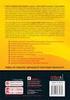 Powtórzenie materiału: CSS3 Spis treści Kolory...2 Jednostki...3 Czcionka...3 Elementy blokowe...3 Cienie...5 Gradient...5 Zgodność z przeglądarkami...6 Kolory Wartości kolorów w CSS podawać można na 4
Powtórzenie materiału: CSS3 Spis treści Kolory...2 Jednostki...3 Czcionka...3 Elementy blokowe...3 Cienie...5 Gradient...5 Zgodność z przeglądarkami...6 Kolory Wartości kolorów w CSS podawać można na 4
CSS - layout strony internetowej
 www.math.uni.lodz.pl/ radmat Ćwiczenie 1 Proszę przy pomocy listy stworzyć menu pionowe o następujących własnościach: Ćwiczenie 1 Proszę przy pomocy listy stworzyć menu pionowe o następujących własnościach:
www.math.uni.lodz.pl/ radmat Ćwiczenie 1 Proszę przy pomocy listy stworzyć menu pionowe o następujących własnościach: Ćwiczenie 1 Proszę przy pomocy listy stworzyć menu pionowe o następujących własnościach:
Znaczniki języka HTML
 www.math.uni.lodz.pl/ radmat Elementy inline ... Elementy inline ... ... Elementy inline ... ... ... Elementy inline
www.math.uni.lodz.pl/ radmat Elementy inline ... Elementy inline ... ... Elementy inline ... ... ... Elementy inline
Tło CSS 3. Gabriela Panuś
 Tło CSS 3 Gabriela Panuś body { background-color: kolor; TŁO - CSS } TŁO OBRAZKOWE background-image: url(tlo.jpg); /* podajemy ścieżkę do tła */ body { } background: #6495ed url(image/obrazek.png); Właściwości
Tło CSS 3 Gabriela Panuś body { background-color: kolor; TŁO - CSS } TŁO OBRAZKOWE background-image: url(tlo.jpg); /* podajemy ścieżkę do tła */ body { } background: #6495ed url(image/obrazek.png); Właściwości
Nazwa implementacji: CSS i box model. Autor: Opis implementacji: Poznajemy podstawy CSS oraz dowiadujemy się o rozmieszczaniu elementów na stronie.
 Nazwa implementacji: CSS i box model Autor: Opis implementacji: Poznajemy podstawy CSS oraz dowiadujemy się o rozmieszczaniu elementów na stronie. Wprowadzenie CSS (kaskadowe arkusze stylów, ang. Cascading
Nazwa implementacji: CSS i box model Autor: Opis implementacji: Poznajemy podstawy CSS oraz dowiadujemy się o rozmieszczaniu elementów na stronie. Wprowadzenie CSS (kaskadowe arkusze stylów, ang. Cascading
p { color: yellow; font-weight:bold; }
 Barbara Łukawska, Adam Krechowicz, Tomasz Michno Ćwiczenie nr 13: CSS Wstęp Cascading Style Sheets (Kaskadowe Arkusze Styli, w skrócie CSS) jest językiem, który opisuje sposób w jaki będzie wyświetlana
Barbara Łukawska, Adam Krechowicz, Tomasz Michno Ćwiczenie nr 13: CSS Wstęp Cascading Style Sheets (Kaskadowe Arkusze Styli, w skrócie CSS) jest językiem, który opisuje sposób w jaki będzie wyświetlana
Dzięki arkuszom zewnętrznym uzyskujemy centralne sterowanie wyglądem serwisu. Zewnętrzny arkusz stylów to plik tekstowy z rozszerzeniem css.
 Kaskadowe arkusze stylów CSS Geneza - oddzielenie struktury dokumentu HTML od reguł prezentacji - poszerzenie samego HTML Korzyści - przejrzystość dokumentów - łatwe zarządzanie stylem (wyglądem) serwisu
Kaskadowe arkusze stylów CSS Geneza - oddzielenie struktury dokumentu HTML od reguł prezentacji - poszerzenie samego HTML Korzyści - przejrzystość dokumentów - łatwe zarządzanie stylem (wyglądem) serwisu
APLIKACJE INTERNETOWE 3 CSS - W Y G L Ą D S T R O N Y I N T E R N E T O W E J
 APLIKACJE INTERNETOWE 3 CSS - W Y G L Ą D S T R O N Y I N T E R N E T O W E J PLAN PREZENTACJI Wprowadzenie do css Budowa stylu - selektor cecha wartość Klasa i identyfikator selektora Jednostki Miary
APLIKACJE INTERNETOWE 3 CSS - W Y G L Ą D S T R O N Y I N T E R N E T O W E J PLAN PREZENTACJI Wprowadzenie do css Budowa stylu - selektor cecha wartość Klasa i identyfikator selektora Jednostki Miary
Laboratorium 1: Szablon strony w HTML5
 Laboratorium 1: Szablon strony w HTML5 Czas realizacji: 2 godziny Kurs: WYK01_HTML.pdf, WYK02_CSS.pdf Pliki:, Edytor: http://www.sublimetext.com/ stabilna wersja 2 (portable) Ćwiczenie 1. Szablon strony
Laboratorium 1: Szablon strony w HTML5 Czas realizacji: 2 godziny Kurs: WYK01_HTML.pdf, WYK02_CSS.pdf Pliki:, Edytor: http://www.sublimetext.com/ stabilna wersja 2 (portable) Ćwiczenie 1. Szablon strony
Box model: Content. Content - obszar zawartości określany jest za pomocą deklaracji wysokości i szerokości.
 Box model Box model: Content Content - obszar zawartości określany jest za pomocą deklaracji wysokości i szerokości. Box model: Padding Content Content - obszar zawartości określany jest za pomocą deklaracji
Box model Box model: Content Content - obszar zawartości określany jest za pomocą deklaracji wysokości i szerokości. Box model: Padding Content Content - obszar zawartości określany jest za pomocą deklaracji
CSS. Kaskadowe Arkusze Stylów
 CSS Kaskadowe Arkusze Stylów CSS CSS = Cascading Style Sheets Style określają sposób wyświetlania zawartości elementów HTML Arkusz stylów jest zbiorem takich reguł Pojawiły się w HTML 4.0 by rozwiązać
CSS Kaskadowe Arkusze Stylów CSS CSS = Cascading Style Sheets Style określają sposób wyświetlania zawartości elementów HTML Arkusz stylów jest zbiorem takich reguł Pojawiły się w HTML 4.0 by rozwiązać
HTML (HyperText Markup Language) hipertekstowy język znaczników
 HTML (HyperText Markup Language) hipertekstowy język znaczników Struktura dokumentu tytuł strony
HTML (HyperText Markup Language) hipertekstowy język znaczników Struktura dokumentu tytuł strony
Responsywne strony WWW
 www.math.uni.lodz.pl/ radmat Ćwiczenie 1 Proszę zaprojektować następujący layout strony, oparty na DIV-ach: Aby osiągnąć powyższy efekt, w pliku CSS powinniśmy utworzyć reguły: #cala_strona width: 780px;
www.math.uni.lodz.pl/ radmat Ćwiczenie 1 Proszę zaprojektować następujący layout strony, oparty na DIV-ach: Aby osiągnąć powyższy efekt, w pliku CSS powinniśmy utworzyć reguły: #cala_strona width: 780px;
I. Wstawianie rysunków
 I. Wstawianie rysunków Wstawiane rysunku Bez parametrów: Tekst alternatywny Tytuł obrazka
I. Wstawianie rysunków Wstawiane rysunku Bez parametrów: Tekst alternatywny Tytuł obrazka
Dokument hipertekstowy
 Dokument hipertekstowy Laboratorium 5 Box model i layouty mgr inż. Krzysztof Wróbel Katedra Lingwistyki Komputerowej Wysokość i szerokość domyślna szerokość elementu inline jest związana z jego zawartością
Dokument hipertekstowy Laboratorium 5 Box model i layouty mgr inż. Krzysztof Wróbel Katedra Lingwistyki Komputerowej Wysokość i szerokość domyślna szerokość elementu inline jest związana z jego zawartością
Pierwsza strona internetowa
 HTML i CSS Pierwsza strona internetowa Rozpoczynając pracę na swoim komputerze powinieneś posiadać: dowolny edytor tekstowy (np. Notatnik), dostęp do Internetu, Microsoft Visual Studio. Podstawy formatowania
HTML i CSS Pierwsza strona internetowa Rozpoczynając pracę na swoim komputerze powinieneś posiadać: dowolny edytor tekstowy (np. Notatnik), dostęp do Internetu, Microsoft Visual Studio. Podstawy formatowania
Kaskadowość stylów określa pierwszeństwo w oddziaływaniu na te same elementy strony różnych stylów.
 Kaskadowe arkusze stylów Kaskadowe arkusze stylów CSS (Cascading Style Sheets) służą do definiowania sposobu wyświetlania elementów HTML. Pozwalają np. określać rozmiar i kolor czcionki, definiować odstępy
Kaskadowe arkusze stylów Kaskadowe arkusze stylów CSS (Cascading Style Sheets) służą do definiowania sposobu wyświetlania elementów HTML. Pozwalają np. określać rozmiar i kolor czcionki, definiować odstępy
Z CSS3 szybciej i przyjemniej
 1 Z CSS3 szybciej i przyjemniej Marta Piasecka, 2 Zaokraglone--narozniki - 3 lub 4 elementy rysują tło - więcej kodu html - obrazki z narożnikami lub częściami tła - użytkownik widzi stronę bez tła dopóki
1 Z CSS3 szybciej i przyjemniej Marta Piasecka, 2 Zaokraglone--narozniki - 3 lub 4 elementy rysują tło - więcej kodu html - obrazki z narożnikami lub częściami tła - użytkownik widzi stronę bez tła dopóki
Często używanym elementem języka HTML są tabele, które wykorzystuje się do wygodnego rozmieszczania informacji i obrazów.
 Tabele Często używanym elementem języka HTML są tabele, które wykorzystuje się do wygodnego rozmieszczania informacji i obrazów. Ramy tabeli Ramy tabeli tworzone są za pomocą polecenia: Cała zawartość
Tabele Często używanym elementem języka HTML są tabele, które wykorzystuje się do wygodnego rozmieszczania informacji i obrazów. Ramy tabeli Ramy tabeli tworzone są za pomocą polecenia: Cała zawartość
Ćwiczenie 4 - Tabele
 Ćwiczenie 4 - Tabele W ćwiczeniu tym zajmujemy się tabelami. Tabele moŝna wykorzystywać do róŝnych celów. W tabelach moŝna prezentować dane i je wyliczać, moŝna ustalić określony układ treści i stworzyć
Ćwiczenie 4 - Tabele W ćwiczeniu tym zajmujemy się tabelami. Tabele moŝna wykorzystywać do róŝnych celów. W tabelach moŝna prezentować dane i je wyliczać, moŝna ustalić określony układ treści i stworzyć
PROGRAMOWANIE. WNPiD UAM, Programowanie, inż. Piotr Jabłoński
 PROGRAMOWANIE KASKADOWE ARKUSZE STYLÓW CASCADING STYLE SHEETS Za pomocą HTML tworzymy strukturę dokumentu, jego elementy oraz treść CSS służy do opisu wyglądu struktury dokumentu, elementów oraz treści
PROGRAMOWANIE KASKADOWE ARKUSZE STYLÓW CASCADING STYLE SHEETS Za pomocą HTML tworzymy strukturę dokumentu, jego elementy oraz treść CSS służy do opisu wyglądu struktury dokumentu, elementów oraz treści
Krótki przegląd własności języka CSS
 Krótki przegląd własności języka CSS Stosując arkusze stylów CSS, w sposób wyraźny oddziela się formatowanie dokumentu XHTML od jego warstwy znaczeniowej umieszczonej w sekcji . Niżej zestawiono
Krótki przegląd własności języka CSS Stosując arkusze stylów CSS, w sposób wyraźny oddziela się formatowanie dokumentu XHTML od jego warstwy znaczeniowej umieszczonej w sekcji . Niżej zestawiono
Danuta ROZPŁOCH-NOWAKOWSKA Strona 1 2007-11-06. Moduł 4. Przykład 1. Przykład 2. HTML 4.01 Transitional).
 Danuta ROZPŁOCH-NOWAKOWSKA Strona 1 2007-11-06 Moduł 4. Style Zajęcia poświęcone będą kaskadowym arkuszom stylów (por. slajdy 18.-27. z wykładu 2.) Wiele uwagi poświęcaliśmy do tej pory planowaniu szkieletu
Danuta ROZPŁOCH-NOWAKOWSKA Strona 1 2007-11-06 Moduł 4. Style Zajęcia poświęcone będą kaskadowym arkuszom stylów (por. slajdy 18.-27. z wykładu 2.) Wiele uwagi poświęcaliśmy do tej pory planowaniu szkieletu
Tworzenie stron internetowych w kodzie HTML Cz 5
 Tworzenie stron internetowych w kodzie HTML Cz 5 5. Tabele 5.1. Struktura tabeli 5.1.1 Odcięcia Microsoft Internet Explorer 7.0 niepoprawnie interpretuje białe znaki w komórkach tabeli w przypadku tworzenia
Tworzenie stron internetowych w kodzie HTML Cz 5 5. Tabele 5.1. Struktura tabeli 5.1.1 Odcięcia Microsoft Internet Explorer 7.0 niepoprawnie interpretuje białe znaki w komórkach tabeli w przypadku tworzenia
Young Programmer: HTML+PHP. Dr inż. Małgorzata Janik, Zajęcia #2
 Young Programmer: HTML+PHP Dr inż. Małgorzata Janik, Zajęcia #2 Ramowy program warsztatów Zajęcia 1: Zajęcia wprowadzające, HTML Zajęcia 2: Style CSS (tabele i kaskadowe arkusze stylów) Zajęcia 3: Podstawy
Young Programmer: HTML+PHP Dr inż. Małgorzata Janik, Zajęcia #2 Ramowy program warsztatów Zajęcia 1: Zajęcia wprowadzające, HTML Zajęcia 2: Style CSS (tabele i kaskadowe arkusze stylów) Zajęcia 3: Podstawy
Czcionki. Rodzina czcionki [font-family]
![Czcionki. Rodzina czcionki [font-family] Czcionki. Rodzina czcionki [font-family]](/thumbs/27/10053051.jpg) Czcionki W tej lekcji nauczysz się o czcionkach i jak nimi manipulować przy pomocy CSS. Omówimy także pewien problem, gdzie wybrana czcionka jest przedstawiana na stronie tylko gdy jest ona zainstalowana
Czcionki W tej lekcji nauczysz się o czcionkach i jak nimi manipulować przy pomocy CSS. Omówimy także pewien problem, gdzie wybrana czcionka jest przedstawiana na stronie tylko gdy jest ona zainstalowana
Układy witryn internetowych
 1. CEL ĆWICZENIA Celem ćwiczenia jest zapoznanie się z możliwościami kaskadowych arkuszy stylów CSS w zakresie kontrolowania położenia elementów na stronie. 2. MATERIAŁ NAUCZANIA W normalnym układzie opartym
1. CEL ĆWICZENIA Celem ćwiczenia jest zapoznanie się z możliwościami kaskadowych arkuszy stylów CSS w zakresie kontrolowania położenia elementów na stronie. 2. MATERIAŁ NAUCZANIA W normalnym układzie opartym
Oczywiście występują także znaczniki, bez ich odpowiednika kończącego, np. <BR>
 Język html to język znaczników inaczej tagów, czyli słów lub skrótów pochodzących z języka angielskiego ujętych w nawiasy ostrokątne , np.. . W większości przypadków spotykamy znaczniki początku (inaczej
Język html to język znaczników inaczej tagów, czyli słów lub skrótów pochodzących z języka angielskiego ujętych w nawiasy ostrokątne , np.. . W większości przypadków spotykamy znaczniki początku (inaczej
Dokumentacja WebMaster ver 1.0
 1 Wstęp Dokumentacja WebMaster ver 1.0 Dokumentacja ta przeznaczona jest dla webmasterów, grafików, programistów. Przedstawia ona strukturę aplikacji SOTEeSKLEP, opisuje działanie oraz wyjaśnia m.in. jak
1 Wstęp Dokumentacja WebMaster ver 1.0 Dokumentacja ta przeznaczona jest dla webmasterów, grafików, programistów. Przedstawia ona strukturę aplikacji SOTEeSKLEP, opisuje działanie oraz wyjaśnia m.in. jak
Zdefiniowane style mogą określać układ treści na stronie i sposób jej formatowania np. kolor czcionki, pogrubienia, tło tabel, rysunków itp.
 Style CSS Wstęp Zdefiniowane style mogą określać układ treści na stronie i sposób jej formatowania np. kolor czcionki, pogrubienia, tło tabel, rysunków itp. Podstawową zaletą i zadaniem stylów jest oddzielenie
Style CSS Wstęp Zdefiniowane style mogą określać układ treści na stronie i sposób jej formatowania np. kolor czcionki, pogrubienia, tło tabel, rysunków itp. Podstawową zaletą i zadaniem stylów jest oddzielenie
Tabele. Przykład 15a.htm. <HTML><HEAD><TITLE> Cennik</TITLE></HEAD><BODY><H3>Cennik</H3> <TABLE BORDER="1"> <TR>
 Tabele Autorem niniejszego skryptu jest dr inż. Robert Kolud Tabele w HTML to nie tylko praktyczny sposób na przedstawianie zestawień informacji. Znacznie częściej jednak tabele są wygodnym narzędziem
Tabele Autorem niniejszego skryptu jest dr inż. Robert Kolud Tabele w HTML to nie tylko praktyczny sposób na przedstawianie zestawień informacji. Znacznie częściej jednak tabele są wygodnym narzędziem
za pomocą: definiujemy:
 HTML CSS za pomocą: języka HTML arkusza CSS definiujemy: szkielet strony wygląd strony Struktura dokumentu html - znaczniki Znaczniki wyznaczają rodzaj zawartości. element strony
HTML CSS za pomocą: języka HTML arkusza CSS definiujemy: szkielet strony wygląd strony Struktura dokumentu html - znaczniki Znaczniki wyznaczają rodzaj zawartości. element strony
www.fwrl.pl/szkolenie
 STRONA www.fwrl.pl/szkolenie MS WORD HTML HTML i dostarczają informację dla silnika przeglądarki o tym jak ma być zbudowana i wyświetlona strona HTML HTML HTML (warstwa logiczna co i gdzie ma być) (wastwa
STRONA www.fwrl.pl/szkolenie MS WORD HTML HTML i dostarczają informację dla silnika przeglądarki o tym jak ma być zbudowana i wyświetlona strona HTML HTML HTML (warstwa logiczna co i gdzie ma być) (wastwa
Języki programowania wysokiego poziomu. CSS Wskazówki
 Języki programowania wysokiego poziomu CSS Wskazówki CSS powinno się projektować hierarchicznie, zaczynając od elementów ogólniejszych, kończąc na szczegółowych - Źle: p.mid { text-align: center; p { color:
Języki programowania wysokiego poziomu CSS Wskazówki CSS powinno się projektować hierarchicznie, zaczynając od elementów ogólniejszych, kończąc na szczegółowych - Źle: p.mid { text-align: center; p { color:
Michał Witkowski. Michal.witkowski.bb@gmail.com. www.linkedin.com/in/themichalwitkowski
 Michal.witkowski.bb@gmail.com www.linkedin.com/in/themichalwitkowski Efekt przejscia Jedną z nowości jaką została dodana w CSS jest właściwość transi:on. Wspomniana właściwość pozwala nam utworzyć pewien
Michal.witkowski.bb@gmail.com www.linkedin.com/in/themichalwitkowski Efekt przejscia Jedną z nowości jaką została dodana w CSS jest właściwość transi:on. Wspomniana właściwość pozwala nam utworzyć pewien
Witryny i aplikacje internetowe
 Test z przedmiotu Witryny i aplikacje internetowe Zadanie 1 Kod języka HTML przedstawi tabelę składającą się z dwóch
Test z przedmiotu Witryny i aplikacje internetowe Zadanie 1 Kod języka HTML przedstawi tabelę składającą się z dwóch
2. MATERIAŁ NAUCZANIA
 1. CEL ĆWICZENIA Celem ćwiczenia jest zapoznanie się ze składnią języka HTML dotyczącą identyfikacji i grupowania elementów oraz wstawiania plików multimedialnych. 2. MATERIAŁ NAUCZANIA 2.1. Wstawianie
1. CEL ĆWICZENIA Celem ćwiczenia jest zapoznanie się ze składnią języka HTML dotyczącą identyfikacji i grupowania elementów oraz wstawiania plików multimedialnych. 2. MATERIAŁ NAUCZANIA 2.1. Wstawianie
STRONY INTERNETOWE mgr inż. Adrian Zapała
 1 STRONY INTERNETOWE mgr inż. Adrian Zapała STRONY INTERNETOWE Rodzaje stron internetowych statyczne (statyczny HTML + CSS) dynamiczne (PHP, ASP, technologie Flash) 2 JĘZYKI STRON WWW HTML (ang. HyperText
1 STRONY INTERNETOWE mgr inż. Adrian Zapała STRONY INTERNETOWE Rodzaje stron internetowych statyczne (statyczny HTML + CSS) dynamiczne (PHP, ASP, technologie Flash) 2 JĘZYKI STRON WWW HTML (ang. HyperText
ZAWSEZ PAMIĘTAMY O KOLJENOŚĆI OTWIERANIA I ZAMYKANIA ZNACZNIKÓW
 HTML i inne Struktura dokumentu standard języka użytego do budowy strony nagłówek strony zawartość strony ZAWSEZ PAMIĘTAMY O KOLJENOŚĆI OTWIERANIA I ZAMYKANIA ZNACZNIKÓW Strona kodowa Opis strony Słowa
HTML i inne Struktura dokumentu standard języka użytego do budowy strony nagłówek strony zawartość strony ZAWSEZ PAMIĘTAMY O KOLJENOŚĆI OTWIERANIA I ZAMYKANIA ZNACZNIKÓW Strona kodowa Opis strony Słowa
WORDPRESS INSTRUKCJA OBSŁUGI
 WORDPRESS INSTRUKCJA OBSŁUGI Zapraszamy do zapoznania się z Instrukcją obsługi panelu CMS Wordpress, która w krótkim czasie i bez większego kłopotu pozwoli na edycję treści i zawartości strony, w tym:
WORDPRESS INSTRUKCJA OBSŁUGI Zapraszamy do zapoznania się z Instrukcją obsługi panelu CMS Wordpress, która w krótkim czasie i bez większego kłopotu pozwoli na edycję treści i zawartości strony, w tym:
Arkusz kalkulacyjny MS Excel 2010 PL.
 Arkusz kalkulacyjny MS Excel 2010 PL. Microsoft Excel to aplikacja, która jest powszechnie używana w firmach i instytucjach, a także przez użytkowników domowych. Jej główne zastosowanie to dokonywanie
Arkusz kalkulacyjny MS Excel 2010 PL. Microsoft Excel to aplikacja, która jest powszechnie używana w firmach i instytucjach, a także przez użytkowników domowych. Jej główne zastosowanie to dokonywanie
Języki programowania wysokiego poziomu. HTML cz.2.
 Języki programowania wysokiego poziomu HTML cz.2. Model pudełkowy HTML Elementy blokowe w tym table oraz div są wyświetlane według tzw. modelu pudełkowego: Zawartość Odstęp (padding) Obramowanie (border)
Języki programowania wysokiego poziomu HTML cz.2. Model pudełkowy HTML Elementy blokowe w tym table oraz div są wyświetlane według tzw. modelu pudełkowego: Zawartość Odstęp (padding) Obramowanie (border)
Specyfikacja techniczna dot. mailingów HTML
 Specyfikacja techniczna dot. mailingów HTML Informacje wstępne Wszystkie składniki mailingu (pliki graficzne, teksty, pliki HTML) muszą być przekazane do melog.com dwa dni albo maksymalnie dzień wcześniej
Specyfikacja techniczna dot. mailingów HTML Informacje wstępne Wszystkie składniki mailingu (pliki graficzne, teksty, pliki HTML) muszą być przekazane do melog.com dwa dni albo maksymalnie dzień wcześniej
Dokument hipertekstowy
 Dokument hipertekstowy Laboratorium 4 CSS mgr inż. Krzysztof Wróbel Katedra Lingwistyki Komputerowej Cel poznanie konceptu stylów tworzenie różnych typów reguł stylów Style służą do zmiany wyglądu elementów
Dokument hipertekstowy Laboratorium 4 CSS mgr inż. Krzysztof Wróbel Katedra Lingwistyki Komputerowej Cel poznanie konceptu stylów tworzenie różnych typów reguł stylów Style służą do zmiany wyglądu elementów
KASKADOWE ARKUSZE STYLÓW CSS (ang. Cascading Style Sheets)
 Sieci Komputerowe i Technologie Internetowe Materiał pomocniczy na podstawie fragmentu wykładu: KASKADOWE ARKUSZE STYLÓW CSS (ang. Cascading Style Sheets) Opracowanego przez dr inż. Dariusza Trawickiego
Sieci Komputerowe i Technologie Internetowe Materiał pomocniczy na podstawie fragmentu wykładu: KASKADOWE ARKUSZE STYLÓW CSS (ang. Cascading Style Sheets) Opracowanego przez dr inż. Dariusza Trawickiego
CSS - 2. Właściwości tekstu, czcionek
 CSS - 2 Właściwości tekstu, czcionek Właściwości tekstu Służą do nadawania określonego wyglądu tekstowi:» color» direction» letter-spacing» text-align» text-decoration» text-indent» text-shadow» text-transform»
CSS - 2 Właściwości tekstu, czcionek Właściwości tekstu Służą do nadawania określonego wyglądu tekstowi:» color» direction» letter-spacing» text-align» text-decoration» text-indent» text-shadow» text-transform»
Kaskadowe arkusze stylów (CSS)
 Kaskadowe arkusze stylów (CSS) CSS (Cascading Style Sheets) jest to język opisujący sposób, w jaki przeglądarki mają wyświetlać zawartość odpowiednich elementów HTML. Kaskadowe arkusze stylów służą do
Kaskadowe arkusze stylów (CSS) CSS (Cascading Style Sheets) jest to język opisujący sposób, w jaki przeglądarki mają wyświetlać zawartość odpowiednich elementów HTML. Kaskadowe arkusze stylów służą do
Formatowanie komórek
 Formatowanie komórek Korzystając z włączonego paska narzędziowego Formatowanie możemy, bez szukania dodatkowych opcji sformatować wartości i tekst wpisany do komórek Zmiana stylu czcionki (pogrubienie,
Formatowanie komórek Korzystając z włączonego paska narzędziowego Formatowanie możemy, bez szukania dodatkowych opcji sformatować wartości i tekst wpisany do komórek Zmiana stylu czcionki (pogrubienie,
I. Formatowanie tekstu i wygląd strony
 I. Formatowanie tekstu i wygląd strony Akapit: ... aby wyrównać tekst do lewego marginesu aby wyrównać tekst do prawego marginesu:
I. Formatowanie tekstu i wygląd strony Akapit: ... aby wyrównać tekst do lewego marginesu aby wyrównać tekst do prawego marginesu:
Podstawowe znaczniki języka HTML.
 Podstawowe znaczniki języka HTML. Struktura dokumentu. Sposób użycia i dokumentu. Między nimi umieszczana jest cała treść dokumentu. Sposób użycia Sekcja HEAD zawiera podstawowe
Podstawowe znaczniki języka HTML. Struktura dokumentu. Sposób użycia i dokumentu. Między nimi umieszczana jest cała treść dokumentu. Sposób użycia Sekcja HEAD zawiera podstawowe
Zaznaczanie komórek. Zaznaczenie pojedynczej komórki polega na kliknięciu na niej LPM
 Zaznaczanie komórek Zaznaczenie pojedynczej komórki polega na kliknięciu na niej LPM Aby zaznaczyć blok komórek które leżą obok siebie należy trzymając wciśnięty LPM przesunąć kursor rozpoczynając od komórki
Zaznaczanie komórek Zaznaczenie pojedynczej komórki polega na kliknięciu na niej LPM Aby zaznaczyć blok komórek które leżą obok siebie należy trzymając wciśnięty LPM przesunąć kursor rozpoczynając od komórki
Instrukcja obsługi funkcji specjalnych szablonu C01 v.1.0
 Instrukcja obsługi funkcji specjalnych szablonu C01 v.1.0 UWAGA 1: Przed dokonaniem jakichkolwiek zmian, zalecamy skopiować wcześniej kod html modułu do pliku na lokalnym dysku. W przypadku problemów ułatwi
Instrukcja obsługi funkcji specjalnych szablonu C01 v.1.0 UWAGA 1: Przed dokonaniem jakichkolwiek zmian, zalecamy skopiować wcześniej kod html modułu do pliku na lokalnym dysku. W przypadku problemów ułatwi
Podstawy HTML i CSS. Wydział Matematyki, Informatyki i Ekonometrii Uniwersytet Zielonogórski
 Podstawy HTML i CSS Grzegorz Arkit Wydział Matematyki, Informatyki i Ekonometrii Uniwersytet Zielonogórski 13 października 2016 G. Arkit (WMIiE) Podstawy HTML i CSS 13 października 2016 1 / 20 Informacja
Podstawy HTML i CSS Grzegorz Arkit Wydział Matematyki, Informatyki i Ekonometrii Uniwersytet Zielonogórski 13 października 2016 G. Arkit (WMIiE) Podstawy HTML i CSS 13 października 2016 1 / 20 Informacja
Dziedziczenie. Dziedziczenie i kaskadowość. Dodał Administrator środa, 10 marzec :00. Tematy: Dziedziczenie Kaskadowość
 Tematy: Dziedziczenie Kaskadowość Dziedziczenie Zrozumienie pojęcia dziedziczenia wymaga od nas zapoznania się z hierarchią ważności poszczególnych znaczników wewnątrz dokumentu. Kaskadowe arkusze stylów
Tematy: Dziedziczenie Kaskadowość Dziedziczenie Zrozumienie pojęcia dziedziczenia wymaga od nas zapoznania się z hierarchią ważności poszczególnych znaczników wewnątrz dokumentu. Kaskadowe arkusze stylów
zmiana koloru tła <body bgcolor = kolor > tło obrazkowe <body background= ścieżka dostępu do obrazka >
 tytuł dokumentu treść dokumentu
tytuł dokumentu treść dokumentu
Tworzenie Stron Internetowych. odcinek 8
 Tworzenie Stron Internetowych odcinek 8 CSS jednostki Jednostki miary stosuje się w poleceniach dotyczących np. wielkość czcionki lub rozmiarów marginesów. Zapis składa się z znaku "+" (domyślny) lub "
Tworzenie Stron Internetowych odcinek 8 CSS jednostki Jednostki miary stosuje się w poleceniach dotyczących np. wielkość czcionki lub rozmiarów marginesów. Zapis składa się z znaku "+" (domyślny) lub "
CSS pozwala przypisać poszczególnym elementom na. grubość, rozmiar czcionki, kolor tła, odległości między
 Cascading Style Sheets CSS CSS pozwala przypisać poszczególnym elementom na stronie (HTML/XML) takie właściwości jak rodzaj, grubość, rozmiar czcionki, kolor tła, odległości między elementami, ich obramowania,
Cascading Style Sheets CSS CSS pozwala przypisać poszczególnym elementom na stronie (HTML/XML) takie właściwości jak rodzaj, grubość, rozmiar czcionki, kolor tła, odległości między elementami, ich obramowania,
Adobe InDesign lab.1 Jacek Wiślicki, Paweł Kośla. Spis treści: 1 Podstawy pracy z aplikacją Układ strony... 2.
 Spis treści: 1 Podstawy pracy z aplikacją... 2 1.1 Układ strony... 2 strona 1 z 7 1 Podstawy pracy z aplikacją InDesign jest następcą starzejącego się PageMakera. Pod wieloma względami jest do niego bardzo
Spis treści: 1 Podstawy pracy z aplikacją... 2 1.1 Układ strony... 2 strona 1 z 7 1 Podstawy pracy z aplikacją InDesign jest następcą starzejącego się PageMakera. Pod wieloma względami jest do niego bardzo
Zadanie Wstaw wykres i dokonaj jego edycji dla poniższych danych. 8a 3,54 8b 5,25 8c 4,21 8d 4,85
 Zadanie Wstaw wykres i dokonaj jego edycji dla poniższych danych Klasa Średnia 8a 3,54 8b 5,25 8c 4,21 8d 4,85 Do wstawienia wykresu w edytorze tekstu nie potrzebujemy mieć wykonanej tabeli jest ona tylko
Zadanie Wstaw wykres i dokonaj jego edycji dla poniższych danych Klasa Średnia 8a 3,54 8b 5,25 8c 4,21 8d 4,85 Do wstawienia wykresu w edytorze tekstu nie potrzebujemy mieć wykonanej tabeli jest ona tylko
Wykład 2: Kaskadowe arkusze stylów (CSS Cascade Style Sheets)
 Wykład 2: Kaskadowe arkusze stylów (CSS Cascade Style Sheets) Przykład użycia stylu
Wykład 2: Kaskadowe arkusze stylów (CSS Cascade Style Sheets) Przykład użycia stylu
Techniki wstawiania tabel
 Tabele w Wordzie Tabela w Wordzie to uporządkowany układ komórek w postaci wierszy i kolumn, w które może być wpisywany tekst lub grafika. Każda komórka może być formatowana oddzielnie. Możemy wyrównywać
Tabele w Wordzie Tabela w Wordzie to uporządkowany układ komórek w postaci wierszy i kolumn, w które może być wpisywany tekst lub grafika. Każda komórka może być formatowana oddzielnie. Możemy wyrównywać
Widżety KIWIPortal. tworzenie umieszczanie na stronach internetowych opcje zaawansowane. Autor: Damian Rebuś Data: 29.06.2015 Wersja: 1.
 Widżety KIWIPortal tworzenie umieszczanie na stronach internetowych opcje zaawansowane Autor: Damian Rebuś Data: 29.06.2015 Wersja: 1.3 Strona 1 z 17 1 SPIS TREŚCI 2 Metody osadzania widżetów... 3 2.1
Widżety KIWIPortal tworzenie umieszczanie na stronach internetowych opcje zaawansowane Autor: Damian Rebuś Data: 29.06.2015 Wersja: 1.3 Strona 1 z 17 1 SPIS TREŚCI 2 Metody osadzania widżetów... 3 2.1
Programowanie WEB PODSTAWY HTML
 Programowanie WEB PODSTAWY HTML Najprostsza strona HTML tytuł strony To jest moja pierwsza strona WWW. tytuł strony
Programowanie WEB PODSTAWY HTML Najprostsza strona HTML tytuł strony To jest moja pierwsza strona WWW. tytuł strony
Uwaga w niektórych przeglądarkach różnice mogą być niewidoczne zależy to od przeglądarki i ew. od jej ustawień.
 Poprzednie zajęcia skończyliśmy ucząc się tworzenia odsyłaczy/hiperłączy/linków (można wrócić do poprzedniego scenariusza, jeśli ktoś go nie skończył). Skoro jesteśmy przy odsyłaczach, to warto poznać
Poprzednie zajęcia skończyliśmy ucząc się tworzenia odsyłaczy/hiperłączy/linków (można wrócić do poprzedniego scenariusza, jeśli ktoś go nie skończył). Skoro jesteśmy przy odsyłaczach, to warto poznać
Jeśli dodamy jakieś parametry stylów dla poszczególnych DIV-ów, np.: <div style="float: left">pierwsza treść, zdjęcie, tabele lub cokolwiek </div>
 Wykorzystanie znacznika DIV. Znacznik można nazwać blokiem, sekcją, zasobnikiem, pudełkiem, w którym umieszczamy dowolną treść. Poszczególne DIVy można dowolnie umieszczać na stronie, względem siebie
Wykorzystanie znacznika DIV. Znacznik można nazwać blokiem, sekcją, zasobnikiem, pudełkiem, w którym umieszczamy dowolną treść. Poszczególne DIVy można dowolnie umieszczać na stronie, względem siebie
Fragment tekstu zakończony twardym enterem, traktowany przez edytor tekstu jako jedna nierozerwalna całość.
 Formatowanie akapitu Fragment tekstu zakończony twardym enterem, traktowany przez edytor tekstu jako jedna nierozerwalna całość. Przy formatowaniu znaków obowiązywała zasada, że zawsze przez rozpoczęciem
Formatowanie akapitu Fragment tekstu zakończony twardym enterem, traktowany przez edytor tekstu jako jedna nierozerwalna całość. Przy formatowaniu znaków obowiązywała zasada, że zawsze przez rozpoczęciem
Ćwiczenia laboratoryjne nr 8 Podstawy języka XML.
 Prezentacja Danych i Multimedia II r Socjologia Ćwiczenia laboratoryjne nr 8 Podstawy języka XML. Celem ćwiczeń jest poznanie zasad tworzenia dokumentów w oparciu o język XML oraz metod modyfikacji ich
Prezentacja Danych i Multimedia II r Socjologia Ćwiczenia laboratoryjne nr 8 Podstawy języka XML. Celem ćwiczeń jest poznanie zasad tworzenia dokumentów w oparciu o język XML oraz metod modyfikacji ich
Multimedia i interfejsy. Ćwiczenie 5 HTML5
 Multimedia i interfejsy Ćwiczenie 5 HTML5 Celem ćwiczenia jest poznanie nowych elementów wprowadzonych w HTML 5, do których należą m.in. video oraz canvas. Poniższy opis przedstawia sposób użycia tych
Multimedia i interfejsy Ćwiczenie 5 HTML5 Celem ćwiczenia jest poznanie nowych elementów wprowadzonych w HTML 5, do których należą m.in. video oraz canvas. Poniższy opis przedstawia sposób użycia tych
Jednostki miar stosowane w CSS
 Wprowadzenie CSS (ang. Cascading Style Sheets) jest językiem służącym do opisu sposobu prezentowania informacji na stronach WWW, który został opracowany przez organizację W3C. Często skrót ten tłumaczony
Wprowadzenie CSS (ang. Cascading Style Sheets) jest językiem służącym do opisu sposobu prezentowania informacji na stronach WWW, który został opracowany przez organizację W3C. Często skrót ten tłumaczony
Odsyłacze. Style nagłówkowe
 Odsyłacze ... polecenie odsyłcza do dokumentu wskazywanego przez url. Dodatkowym parametrem jest opcja TARGET="...", która wskazuje na miejsce otwarcia wskazywanego dokumentu, a jej parametrami
Odsyłacze ... polecenie odsyłcza do dokumentu wskazywanego przez url. Dodatkowym parametrem jest opcja TARGET="...", która wskazuje na miejsce otwarcia wskazywanego dokumentu, a jej parametrami
Dodawanie grafiki i obiektów
 Dodawanie grafiki i obiektów Word nie jest edytorem obiektów graficznych, ale oferuje kilka opcji, dzięki którym można dokonywać niewielkich zmian w rysunku. W Wordzie możesz zmieniać rozmiar obiektu graficznego,
Dodawanie grafiki i obiektów Word nie jest edytorem obiektów graficznych, ale oferuje kilka opcji, dzięki którym można dokonywać niewielkich zmian w rysunku. W Wordzie możesz zmieniać rozmiar obiektu graficznego,
HTML 1. Gimnazjum nr 1 w Barcinie gimbarcin.pl
 HTML 1 Gimnazjum nr 1 w Barcinie UWAGA: UTWÓRZ FOLDER HTML, a w nim HTML-1 dla pierwszego ćwiczenia. Imię_ nazwisko_html-1.html z dysku J: w folderze HTML 1. Tło strony - Jednolity kolor:
HTML 1 Gimnazjum nr 1 w Barcinie UWAGA: UTWÓRZ FOLDER HTML, a w nim HTML-1 dla pierwszego ćwiczenia. Imię_ nazwisko_html-1.html z dysku J: w folderze HTML 1. Tło strony - Jednolity kolor:
1. Umieść kursor w miejscu, w którym ma być wprowadzony ozdobny napis. 2. Na karcie Wstawianie w grupie Tekst kliknij przycisk WordArt.
 Grafika w dokumencie Wprowadzanie ozdobnych napisów WordArt Do tworzenia efektownych, ozdobnych napisów służy obiekt WordArt. Aby wstawić do dokumentu obiekt WordArt: 1. Umieść kursor w miejscu, w którym
Grafika w dokumencie Wprowadzanie ozdobnych napisów WordArt Do tworzenia efektownych, ozdobnych napisów służy obiekt WordArt. Aby wstawić do dokumentu obiekt WordArt: 1. Umieść kursor w miejscu, w którym
Tworzenie prezentacji w MS PowerPoint
 Tworzenie prezentacji w MS PowerPoint Program PowerPoint dostarczany jest w pakiecie Office i daje nam możliwość stworzenia prezentacji oraz uatrakcyjnienia materiału, który chcemy przedstawić. Prezentacje
Tworzenie prezentacji w MS PowerPoint Program PowerPoint dostarczany jest w pakiecie Office i daje nam możliwość stworzenia prezentacji oraz uatrakcyjnienia materiału, który chcemy przedstawić. Prezentacje
Mailingi HTML. Specyfikacja techniczna
 Mailingi HTML Specyfikacja techniczna Informacje wstępne Grupa Morizon S.A. zastrzega sobie prawo do odmowy emisji materiałów reklamowych bez podania przyczyny, w szczególności gdy ich jakość techniczna
Mailingi HTML Specyfikacja techniczna Informacje wstępne Grupa Morizon S.A. zastrzega sobie prawo do odmowy emisji materiałów reklamowych bez podania przyczyny, w szczególności gdy ich jakość techniczna
Elementarz HTML i CSS
 Elementarz HTML i CSS Znaczniki przydatne w pracy redaktora stron internetowych 1 Elementarz HTML i CSS Znaczniki przydatne w pracy redaktora stron internetowych Treść, korekta, skład i oprawa graficzna
Elementarz HTML i CSS Znaczniki przydatne w pracy redaktora stron internetowych 1 Elementarz HTML i CSS Znaczniki przydatne w pracy redaktora stron internetowych Treść, korekta, skład i oprawa graficzna
HTML (HyperText Markup Language)
 HTML (HyperText Markup Language) Struktura dokumentu tytuł strony sekcja nagłówka Tutaj wpisujemy
HTML (HyperText Markup Language) Struktura dokumentu tytuł strony sekcja nagłówka Tutaj wpisujemy
1. Dockbar, CMS + wyszukiwarka aplikacji Dodawanie portletów Widok zawartości stron... 3
 DODAJEMY TREŚĆ DO STRONY 1. Dockbar, CMS + wyszukiwarka aplikacji... 2 2. Dodawanie portletów... 3 Widok zawartości stron... 3 Omówienie zawartości portletu (usunięcie ramki itd.)... 4 3. Ikonki wybierz
DODAJEMY TREŚĆ DO STRONY 1. Dockbar, CMS + wyszukiwarka aplikacji... 2 2. Dodawanie portletów... 3 Widok zawartości stron... 3 Omówienie zawartości portletu (usunięcie ramki itd.)... 4 3. Ikonki wybierz
Podstawy pozycjonowania CSS
 Podstawy pozycjonowania CSS Żeby pokazać w jaki sposób przeglądarka rozkłada elementy na stronie posłużę się prostym przykładowym fragmentem kodu html. div id="before"
Podstawy pozycjonowania CSS Żeby pokazać w jaki sposób przeglądarka rozkłada elementy na stronie posłużę się prostym przykładowym fragmentem kodu html. div id="before"
Ćw.4 Dokumenty HTML Przy pomocy języka znaczników opisać można strukturę witryny internetowej, postać i wygląd jej elementów.
 Ćw.4 Dokumenty HTML Przy pomocy języka znaczników opisać można strukturę witryny internetowej, postać i wygląd jej elementów. Znaczniki HTML (tagi) postać ogólna: zawartość
Ćw.4 Dokumenty HTML Przy pomocy języka znaczników opisać można strukturę witryny internetowej, postać i wygląd jej elementów. Znaczniki HTML (tagi) postać ogólna: zawartość
Za pomocą atrybutu ROWS moŝemy dokonać podziału ekranu w poziomie. Odpowiedni kod powinien wyglądać następująco:
 1 1. Ramki Najbardziej elastycznym sposobem budowania stron jest uŝycie ramek. Ułatwiają one nawigowanie w wielostronicowych dokumentach HTML, poprzez podział ekranu na kilka obszarów. KaŜdy z nich zawiera
1 1. Ramki Najbardziej elastycznym sposobem budowania stron jest uŝycie ramek. Ułatwiają one nawigowanie w wielostronicowych dokumentach HTML, poprzez podział ekranu na kilka obszarów. KaŜdy z nich zawiera
Przedmiot: Grafika komputerowa i projektowanie stron WWW
 KARKONOSKA PAŃSTWOWA SZKOŁA WYŻSZA Kierunek: Dziennikarstwo i komunikacja społeczna Przedmiot: Grafika komputerowa i projektowanie stron WWW 1 opracował: dr inż. Jerzy Januszewicz HTML (HyperText Markup
KARKONOSKA PAŃSTWOWA SZKOŁA WYŻSZA Kierunek: Dziennikarstwo i komunikacja społeczna Przedmiot: Grafika komputerowa i projektowanie stron WWW 1 opracował: dr inż. Jerzy Januszewicz HTML (HyperText Markup
Aplikacje internetowe
 Temat: Język HTML i style CSS Aplikacje internetowe Pracownia specjalistyczna, studia podyplomowe, rok 2011/2012 1. Stwórz formularz HTML pozwalający na rejestrację użytkownika w aplikacji internetowej.
Temat: Język HTML i style CSS Aplikacje internetowe Pracownia specjalistyczna, studia podyplomowe, rok 2011/2012 1. Stwórz formularz HTML pozwalający na rejestrację użytkownika w aplikacji internetowej.
I. Menu oparte o listę
 I. Menu oparte o listę We wcześniejszych przykładach założyliśmy, że menu posiada tylko jeden poziom nawigacji. Czasem jednak jeden poziom nie wystarczy za pomocą list elementów oraz kaskadowych arkuszy
I. Menu oparte o listę We wcześniejszych przykładach założyliśmy, że menu posiada tylko jeden poziom nawigacji. Czasem jednak jeden poziom nie wystarczy za pomocą list elementów oraz kaskadowych arkuszy
ABC języka HTML i XHTML / Maria Sokół. wyd. 2. Gliwice, cop Spis treści
 ABC języka HTML i XHTML / Maria Sokół. wyd. 2. Gliwice, cop. 2012 Spis treści Wstęp 9 1 HTML 5 i XHTML w pytaniach i odpowiedziach 13 Co to jest HTML 5? 13 Co to jest XHTML? 15 Czy strony utworzone w HTML
ABC języka HTML i XHTML / Maria Sokół. wyd. 2. Gliwice, cop. 2012 Spis treści Wstęp 9 1 HTML 5 i XHTML w pytaniach i odpowiedziach 13 Co to jest HTML 5? 13 Co to jest XHTML? 15 Czy strony utworzone w HTML
Przygotuj za pomocą tabulatorów element formularza. Utwórz pole tekstowe i sformatuj tak, aby dół napisu w polu był dokładnie nad kropkami.
 FORMULARZE POLA TEKSTOWE Pole tekstowe Pole tekstowe kilka wierszy Karta Developer Formanty Formant i pole tekstowe Ćwiczenia Jak wypełnić danymi utworzony w edytorze tekstów formularz? Jak wpisać informacje
FORMULARZE POLA TEKSTOWE Pole tekstowe Pole tekstowe kilka wierszy Karta Developer Formanty Formant i pole tekstowe Ćwiczenia Jak wypełnić danymi utworzony w edytorze tekstów formularz? Jak wpisać informacje
Tworzenie infografik za pomocą narzędzia Canva
 Tworzenie infografik za pomocą narzędzia Canva Spis treści Wstęp... 1 Układy... 3 Zmiana tekstu... 4 Obrazki... 5 Elementy... 6 Zdjęcia - Gratis... 6 Siatki... 8 Ramki... 10 Kształty... 12 Linie... 12
Tworzenie infografik za pomocą narzędzia Canva Spis treści Wstęp... 1 Układy... 3 Zmiana tekstu... 4 Obrazki... 5 Elementy... 6 Zdjęcia - Gratis... 6 Siatki... 8 Ramki... 10 Kształty... 12 Linie... 12
Cel ogólny lekcji: Wprowadzenie dodatkowych znaczników. Wprowadzenie odsyłacza, tabeli, listy numerowanej i wypunktowanej.
 Piotr Chojnacki IV rok, informatyka chemiczna Liceum Ogólnokształcące Nr I we Wrocławiu Wrocław dn. 26 lutego 2006 roku Czas trwania zajęć: 90 minut, przedmiot: TI Temat lekcji: Tworzenie strony internetowej
Piotr Chojnacki IV rok, informatyka chemiczna Liceum Ogólnokształcące Nr I we Wrocławiu Wrocław dn. 26 lutego 2006 roku Czas trwania zajęć: 90 minut, przedmiot: TI Temat lekcji: Tworzenie strony internetowej
Jak dodać własny szablon ramki w programie dibudka i dilustro
 Aby dodać własną ramkę otwórz moduł administracyjny dibudkaadmin.exe, wejdź do zakładki Ramki, tła, id i następnie Edycja. 1. Kliknij przycisk Dodaj ramkę 2. Określ wymiary nowej ramki Jeżeli dodajesz
Aby dodać własną ramkę otwórz moduł administracyjny dibudkaadmin.exe, wejdź do zakładki Ramki, tła, id i następnie Edycja. 1. Kliknij przycisk Dodaj ramkę 2. Określ wymiary nowej ramki Jeżeli dodajesz
JAK ZAPROJEKTOWAĆ WYGLĄD STRONY INTERNETOWEJ W KREATORZE CLICK WEB?
 JAK ZAPROJEKTOWAĆ WYGLĄD STRONY INTERNETOWEJ W KREATORZE CLICK WEB? Czy można zbudować atrakcyjną stronę WWW w czasie krótkiej przerwy na kawę? W kreatorze Click Web zrobisz to bez trudu. Wystarczy, że
JAK ZAPROJEKTOWAĆ WYGLĄD STRONY INTERNETOWEJ W KREATORZE CLICK WEB? Czy można zbudować atrakcyjną stronę WWW w czasie krótkiej przerwy na kawę? W kreatorze Click Web zrobisz to bez trudu. Wystarczy, że
Masz pomysł na lepszy wygląd?
 Właśnie zrobiłem świetne narzędzie dla ludzi z wyobraźnią i wyczuciem smaku :) No właśnie mogę się pochwalić nowym narzędziem, jakie zrobiłem w panelu (do tego są potrzebne uprawnienia, jak ktoś zna się
Właśnie zrobiłem świetne narzędzie dla ludzi z wyobraźnią i wyczuciem smaku :) No właśnie mogę się pochwalić nowym narzędziem, jakie zrobiłem w panelu (do tego są potrzebne uprawnienia, jak ktoś zna się
Edytor tekstu MS Word 2010 PL: grafika. Edytor tekstu MS Word umożliwia wstawianie do dokumentów grafiki.
 Edytor tekstu MS Word 2010 PL: grafika. Edytor tekstu MS Word umożliwia wstawianie do dokumentów grafiki. Edytor tekstu MS Word 2010 PL: kształty. Do każdego dokumentu można wstawić tzw. kształty. Aby
Edytor tekstu MS Word 2010 PL: grafika. Edytor tekstu MS Word umożliwia wstawianie do dokumentów grafiki. Edytor tekstu MS Word 2010 PL: kształty. Do każdego dokumentu można wstawić tzw. kształty. Aby
plansoft.org Zmiany w Plansoft.org
 Zmiany w Plansoft.org Mapy Google... 1 Tworzenie mapy... 2 Wprowadzanie szerokości i długości geograficznej... 2 Tworzenie mapy... 2 Dostosowanie wyglądu mapy... 3 Ograniczanie liczby zasobów do wyświetlenia
Zmiany w Plansoft.org Mapy Google... 1 Tworzenie mapy... 2 Wprowadzanie szerokości i długości geograficznej... 2 Tworzenie mapy... 2 Dostosowanie wyglądu mapy... 3 Ograniczanie liczby zasobów do wyświetlenia
Arkusz strona zawierająca informacje. Dokumenty Excela są jakby skoroszytami podzielonymi na pojedyncze arkusze.
 ARKUSZ KALKULACYJNY Arkusz strona zawierająca informacje Dokumenty Excela są jakby skoroszytami podzielonymi na pojedyncze arkusze. Obszar roboczy fragment ekranu, na którym dokonywane są obliczenia Wiersze
ARKUSZ KALKULACYJNY Arkusz strona zawierająca informacje Dokumenty Excela są jakby skoroszytami podzielonymi na pojedyncze arkusze. Obszar roboczy fragment ekranu, na którym dokonywane są obliczenia Wiersze
SterBox. Przygotowanie Strony Użytkownika
 Przygotowanie Strony Użytkownika Sterbox od wersji 2.1.1 obsługuje dwie strony użytkownika umożliwiające sterowanie z kontrolą stanów. Rozpoczynając tworzenie strony potrzebujemy programu do tworzenia
Przygotowanie Strony Użytkownika Sterbox od wersji 2.1.1 obsługuje dwie strony użytkownika umożliwiające sterowanie z kontrolą stanów. Rozpoczynając tworzenie strony potrzebujemy programu do tworzenia
Technologie Informacyjne
 Technologie Informacyjne Wykªad 7 Paweª Witkowski MIM UW Wiosna 2013 P. Witkowski (MIM UW) Technologie Informacyjne Wiosna 2013 1 / 23 HTML HTML Sªu»y do deniowania struktury dokumentu: akapity nagªówki
Technologie Informacyjne Wykªad 7 Paweª Witkowski MIM UW Wiosna 2013 P. Witkowski (MIM UW) Technologie Informacyjne Wiosna 2013 1 / 23 HTML HTML Sªu»y do deniowania struktury dokumentu: akapity nagªówki
[ HTML ] Tabele. 1. Tabela, wiersze i kolumny
![[ HTML ] Tabele. 1. Tabela, wiersze i kolumny [ HTML ] Tabele. 1. Tabela, wiersze i kolumny](/thumbs/70/62541125.jpg) [ HTML ] Tabele 1. Tabela, wiersze i kolumny Opis tabeli znajdowad się powinien wewnątrz znaczników . W ich ramach umieszczone są definicje rzędów, komórek w rzędach oraz dane w komórkach.
[ HTML ] Tabele 1. Tabela, wiersze i kolumny Opis tabeli znajdowad się powinien wewnątrz znaczników . W ich ramach umieszczone są definicje rzędów, komórek w rzędach oraz dane w komórkach.
Tworzenie Stron Internetowych. odcinek 6
 Tworzenie Stron Internetowych odcinek 6 CSS kaskadowe arkusze stylów CSS (Cascading Style Sheets), czyli Kaskadowe Arkusze Stylów "stylów" "arkusze" Reguły opisujące wygląd dokumentu opisanego za pomocą
Tworzenie Stron Internetowych odcinek 6 CSS kaskadowe arkusze stylów CSS (Cascading Style Sheets), czyli Kaskadowe Arkusze Stylów "stylów" "arkusze" Reguły opisujące wygląd dokumentu opisanego za pomocą
POMOC / INSTRUKCJA OBSŁUGI
 POMOC / INSTRUKCJA OBSŁUGI 1. Powiększanie mapy 2. Plakat 3. Schemat lekcji 4. Broszura informacyjna 5. Instrukcja obsługi Pasek narzędzi i menu wyboru Zmiana skali mapy Mini mapa - podgląd na położenie
POMOC / INSTRUKCJA OBSŁUGI 1. Powiększanie mapy 2. Plakat 3. Schemat lekcji 4. Broszura informacyjna 5. Instrukcja obsługi Pasek narzędzi i menu wyboru Zmiana skali mapy Mini mapa - podgląd na położenie
